Programvaruversion 2.00 Instruktionshäfte
|
|
|
- Gösta Nilsson
- för 7 år sedan
- Visningar:
Transkript
1 Sw fx-9860gii SD fx-9860gii fx-9860g AU PLUS fx-9860g Slim (Updaterad till OS 2.00) fx-9860g SD (Updaterad till OS 2.00) fx-9860g (Updaterad till OS 2.00) fx-9860g AU (Updaterad till OS 2.00) fx-9750gⅡ fx-7400gⅡ Programvaruversion 2.00 Instruktionshäfte CASIO Webbsida för Global Utbildning CASIO UTBILDNINGSFORUM
2 Innehållet i denna instruktionshäfte kan ändras utan föregående meddelande. Ingen del av detta instruktionshäfte får reproduceras i någon form utan skriftligt godkännande från tillverkaren. De alternativ som beskrivs i kapitel 13 i instruktionshäftet är inte tillgängliga i alla geografiska områden. Om du vill ha mer information om vilka funktioner som är tillgängliga i ditt område kontaktar du din närmaste CASIO-återförsäljare eller -distributör. Förvara all användardokumentation nära till hands för framtida referens. i
3 Innehåll Komma igång Läs det här först! Kapitel 1 Grundläggande funktioner 1. Tangenter Display Mata in och redigera uttryck Använda inmatnings-/utmatningsläget Math Menyn OPTN (Alternativ) Menyn VARS (Variabeldata) Menyn PRGM (Program) Använda inställningsmenyn Använda skärmdumpar Om du får problem Kapitel 2 Manuella beräkningar 1. Grundläggande beräkningar Särskilda funktioner Ange vinkelenhet och visningsformat Funktionsberäkningar Numeriska beräkningar Beräkningar med komplexa tal Binär, oktal, decimal och hexadecimal heltalsaritmetik Matrisberäkningar Beräkning av meterkonvertering Kapitel 3 Listfunktionen 1. Mata in och ändra en lista Hantera data i listor Aritmetiska räkningar med listor Växla mellan listfiler Kapitel 4 Ekvationer 1. Simultana linjära ekvationer Ekvationer av hög ordning från 2. till 6. graden Lösningar Kapitel 5 Grafritning 1. Exempelgrafer Kontrollera vad som visas på en grafskärm Rita en graf Lagra en graf i bildminnet Rita två grafer på samma skärm Manuella grafer Använda tabeller Dynamiska grafer Grafer och rekursionsformler Rita en graf av en konisk sektion Ändra en grafs utseende Funktionsanalys ii
4 Kapitel 6 Statistikgrafer och beräkningar 1. Innan du använder statistiska beräkningar Beräkna och rita statistiska data för en variabel Beräkna och rita statistisk data för variabelpar Utföra statistiska beräkningar Tester Konfidensintervall Fördelning Inmatnings och utmatingstermer för test, konfidensintervall och fördelning Statistisk formel Kapitel 7 Finansiella beräkningar (TVM) 1. Innan du använder finansiella beräkningar Enkel ränta Sammansatt ränta Kassaflöde (investeringsbedömning) Amortering Räntekonvertering Inköpskostnad, försäljningspris, marginal Datumberäkningar Avskrivning Obligationsberäkningar Finansiella beräkningar med funktioner Kapitel 8 Programmering 1. Grundläggande programmering Funktionstangenter i läget PRGM Redigera programinnehåll Filhantering Kommandoreferens Använda räknarfunktioner i program Kommandon i läget PRGM Programbibliotek Kapitel 9 Kalkylblad 1. Grundläggande kalkylbladsanvändning och funktionsmenyn Grundläggande kalkylbladskommandon Använda specialkommandon för läget S SHT Rita statistiska grafer, och utföra statistiska beräkningar och regressionsberäkningar Minne i läget S SHT Kapitel 10 eactivity 1. eactivity översikt Funktionsmenyer för eactivity Filhantering i eactivity Mata in och redigera data Guide för eactivity Kapitel 11 Minneshanterare 1. Använda minneshanteraren iii
5 Kapitel 12 Systemhanterare 1. Använda systemhanteraren Systeminställningar Kapitel 13 Datakommunikation 1. Ansluta två enheter till varandra Ansluta räknaren till en persondator Arbeta med datakommunikation Att tänka på vid datakommunikation Skicka skärmbild Kapitel 14 Använda SD-kort 1. Använda SD-kort Formatera ett SD-kort Försiktighetsåtgärder när du använder SD-kort Bilaga 1. Felmeddelanden Indata-intervall E-CON2 Application (English) 1 E-CON2 Overview 2 Using the Setup Wizard 3 Using Advanced Setup 4 Using a Custom Probe 5 Using the MULTIMETER Mode 6 Using Setup Memory 7 Using Program Converter 8 Starting a Sampling Operation 9 Using Sample Data Memory 10 Using the Graph Analysis Tools to Graph Data 11 Graph Analysis Tool Graph Screen Operations 12 Calling E-CON2 Functions from an eactivity iv
6 Komma igång Läs det här först! Om det här instruktionshäftet 0 Modellspecifika funktions- och displayskillnader Detta instruktionshäfte omfattar flera olika räknarmodeller. Observera att vissa funktioner som beskrivs här inte finns i alla modeller som omfattas av det här instruktionshäftet. Alla skärmdumpar i detta instruktionshäfte visar displayen på fx-9860gⅡ SD och andra modellers displayer kan se något annorlunda ut. Enkel inmatning och visning med Math Som standardinställning är fx-9860gⅡ SD, fx-9860gⅡ eller fx-9860g AU PLUS inställda på att använda inmatnings-/utmatningsläget Math som möjliggör enkel inmatning och visning av matematiska uttryck. Detta innebär att du kan mata in bråk, kvadratrötter, derivator och andra uttryck precis så som de skrivs. I inmatnings-/utmatningsläget Math visas de flesta resultat i naturligt visningsformat. Du kan även välja inmatnings-/utmatningsläget Linear om du vill mata in och visa uttryck på en enkel rad. Standardinställning på inmatnings-/utmatningsläge för fx-9860gⅡ SD, fx- 9860GⅡ och fx-9860g AU PLUS är inmatnings-/utmatningsläget Math. Till exemplen som visas i detta instruktionshäfte har i huvudsak inmatnings-/utmatningsläget Linear använts. Observera följande om du använder en fx-9860gⅡ SD, fx-9860gⅡ eller fx- 9860G AU PLUS. För information om hur man växlar mellan inmatnings-/utmatningslägena Math och Linear, se förklaringen till lägesinställning av inmatning/utmatning under Använda inställningsmenyn (sid.1-26). För information om inmatning och visning med inmatnings-/utmatningsläget Math, se Använda inmatnings-/utmatningsläget Math (sid. 1-10). För ägare av modeller som inte har inmatnings-/utmatningsläget Math (fx-7400gⅡ, fx-9750gⅡ)... fx-7400gⅡ och fx-9750gⅡ har inte inmatnings-/utmatningsläget Math. När du utför beräkningarna i detta instruktionshäfte, använd inmatningsläget Linear. Ägare av fx-7400gⅡ och fx-9750gⅡ ska ignorera alla förklaringar i häftet gällande inmatnings-/utmatningsläget Math. ( ) Instruktionen ovan betyder att du ska trycka på och sedan på för att mata in en -symbol. Alla inmatningar som består av flera knapptryckningar visas på samma sätt. Efter knappens namn visas kommandot eller symbolen inom parentes. EQUA Instruktionen betyder att du ska trycka på, använda piltangenterna (,,, ) för att välja läget EQUA och sedan trycka på. Om du behöver byta funktionsläge från huvudmenyn visas det på det här sättet. v
7 Funktionstangenter och menyer Du kan använda många av räknarens funktioner genom att trycka på en av funktionstangenterna mellan och. Vilken funktion en funktionstangent är kopplad till beror på i vilket läge räknaren arbetar. Tangentens funktion framgår av de funktionsmenyer som visas längst ned på displayen. I det här instruktionshäftet visas den funktion en funktionstangent är kopplad till inom parenteser efter tangentens namn. (Comp) till exempel, betyder att tangenten är kopplad till {Comp}, vilket också visas på funktionsmenyn. Om ( ) visas i funktionsmenyn för tangenten betyder det att nästa eller föregående sida med menyalternativ öppnas med. Menynamn I menynamnen i det här instruktionshäftet ingår den tangent som används för att visa den meny som förklaras. Tangenttryckningen för en meny som visas med och sedan {LIST} visas som: [OPTN]-[LIST]. Tangenttryckningen ( ) för att byta till en annan menysida visas inte i menynamnet. Kommandolista I avsnittet Kommandon i läget PRGM (sid. 8-39) finns ett flödesschema över de olika funktionsmenyerna som visar hur du kommer till en viss meny. Exempel: Följande inmatning visar Xfct: [VARS]-[FACT]-[Xfct] E-CON2 Detta instruktionshäfte omfattar inte läget E-CON2. För mer information om E-CON2-läget, ladda ned instruktionshäftet för E-CON2 (endast engelsk version) från: Justera kontrasten Justera kontrasten om objekt på displayen verkar otydliga eller är svåra att se. 1. Använd piltangenterna (,,, ) för att välja SYSTEM-ikonen, tryck på och sedan på ( ) för att visa skärmen för kontrastinställningar. 2. Justera kontrasten. Piltangenten gör displaykontrasten mörkare. Piltangenten gör displaykontrasten ljusare. Du kan återställa kontrasten till standardinställningen genom att trycka på (INIT). 3. För att lämna skärmen för kontrastinställningar, tryck på. vi
8 Kapitel 1 Grundläggande funktioner 1. Tangenter Tangenter Sida Sida Sida Sida Sida Sida , Sida Sida Sida Sida Sida , Alla funktioner som beskrivs ovan finns inte i alla modeller som omfattas av det här instruktionshäftet. Vissa av tangenterna ovan kanske inte finns på din räknare, beroende på vilken räknarmodell du har. 1-1
9 Tangentnamn Många av räknarens tangenter används för flera olika funktioner. Funktionerna på knappsatsen är färgkodade så att du snabbare ska kunna hitta den funktion du söker. Funktion Tangenter log 10 x B Nedan beskrivs de olika färgkoder som används för funktionsnamn. Color Tangenter Gul Tryck på och sedan på tangenten för markerad funktion. Röd Tryck på och sedan på tangenten för markerad funktion. Bokstavslås När du trycker på och sedan matar in en bokstav, återgår tangentbordet normalt till standardläget. Om du trycker på och sedan på, låses knappsatsen i bokstavsläge tills du trycker på igen. 2. Display Markera ikoner I detta avsnitt beskrivs hur du markerar en ikon på huvudmenyn för att växla till ett visst läge. Markera en ikon 1. Tryck på för att visa huvudmenyn. 2. Använd piltangenterna (,,, ) för att flytta markeringen till önskad ikon. Markerad ikon 1-2
10 3. Tryck på för att visa startskärmen för läget vars ikon du valt. Här ska vi gå in i STAT-läge. Du kan också växla till ett läge utan att markera en ikon på huvudmenyn genom att mata in det tal eller den bokstav som står längst ned till höger på ikonen. Använd endast tillvägagångssätten som beskrivs ovan för att välja läge. Om du gör på något annat sätt kan du hamna i ett annat läge än du hade tänkt dig. Nedan förklaras vad varje ikon betyder. Ikon Lägesnamn Beskrivning RUN (endast fx- 7400GⅡ) RUN MAT* 1 (Kör matris) STAT (Statistik) e ACT* 2 (eactivity) S SHT* 2 (Kalkylblad) GRAPH Används för aritmetiska beräkningar och funktioner, samt för beräkningar med binära, oktala, decimala och hexadecimala värden. Används för aritmetiska beräkningar och funktioner, samt för beräkningar med binära, oktala, decimala och hexadecimala värden och matriser. Används för att beräkna standardavvikelser och göra regressionsanalys på statistiska data, samt för att utföra tester, analysera data och för att rita statistiska grafer. eactivity är ett system som används för att skriva in text, matematiska uttryck och annan information i en elektronisk anteckningsbok. Du kan använda det här läget för att lagra text eller formler eller inbyggda programdata i en fil. Används för kalkylbladsfunktioner. Varje fil innehåller ett kalkylblad (26 kolumner 999 rader). Förutom räknarens inbyggda kommandon och kommandon i S SHTkalkylbladsläge, kan du också utföra statistiska beräkningar och rita statistiska grafer på samma sätt som du gör i läget STAT. Används för att lagra funktioner och rita funktionernas grafer. DYNA* 1 (Dynamiska grafer) TABLE RECUR* 1 (Rekursion) CONICS* 1 Används för att lagra funktioner och rita flera versioner av funktionernas grafer genom att variera det värde som variablerna i funktionen har. Används för att lagra funktioner och generera en tabell med numeriska lösningar beroende på vilka värden funktionens variabler antar, samt för att rita grafer. Används för att lagra rekursionsformler och för att generera en tabell med numeriska lösningar beroende på vilka värden funktionens variabler antar, samt för att rita grafer. Används för att rita kägelsnitt. EQUA (Ekvationer) Används för att lösa lineära ekvationer med två till sex okända och högregradsekvationer från andra till sjätte graden. 1-3
11 Ikon Lägesnamn Beskrivning PRGM (Program) TVM* 1 (Ekonomi) E-CON2* 1 LINK MEMORY Används för att lagra program i programminnet och för att köra program. Används för ekonomiska beräkningar och för att åskådliggöra kassaflöde och annan information grafiskt. Används för att styra dataanalysenheten EA-200 (tillval). För mer information om E-CON2-läget, ladda ned instruktionshäftet för E-CON2 (endast engelsk version) från: Används för att överföra minnesinnehåll eller säkerhetskopiera data till en annan räknare eller persondator. Används för att hantera data i minnet. SYSTEM Används för att nollställa minnet, justera kontrasten och för andra systeminställningar. * 1 Inte tillgängligt på fx-7400gⅡ. * 2 Inte tillgängligt på fx-7400gⅡ/fx-9750gⅡ. Om funktionsmenyn Du kan använda funktionstangenterna ( till ) för att öppna menyer och utföra kommandon på menyraden längst ned på displayen. Du kan se på ett objekts utseende om objektet representerar ett kommando eller en meny. Om skärmar på displayen Räknaren använder två typer av skärmar: en textskärm och en grafisk skärm. Textskärmen kan visa 21 kolumner och 8 rader med tecken samt en rad längst ned för funktionsmenyn. Den grafiska skärmen har en upplösning på 127 (B) 63 (H) bildpunkter. Textskärm Grafisk skärm Visning av talformat Räknaren visar normalt upp till 10 siffror långa tal. Tal längre än så görs automatiskt om till exponentialform. 1-4
12 Om tal i exponentialform 1.2E+12 betyder att resultatet är lika med 1, Detta innebär att du ska flytta decimalkommat i 1,2 tolv positioner till höger (eftersom exponenten är positiv). Talet är alltså E 03 betyder att resultatet är lika med 1, Detta innebär att du ska flytta decimalkommat i 1,2 tre positioner till vänster (eftersom exponenten är negativ). Talet är alltså 0,0012. Du kan ange ett av två olika intervall där räknaren automatiskt ska byta till normalform. Norm (0,01) > x, x Norm (0, ) > x, x Alla exempel i den här handboken använder Norm 1. Mer information om att växla mellan Norm 1 och Norm 2 finns i avsnitt Särskilda visningsformat Räknaren använder särskilda visningsformat för att ange bråk, hexadecimala värden och grader/minuter/sekunder. Bråk... Betyder: Hexadecimala värden Grader/minuter/sekunder... Betyder: 0ABCDEF1(16), vilket motsvarar (10)... Betyder: ,78 Dessutom användar räknaren också andra indikatorer och symboler. Dessa beskrivs i relevanta sektioner av handboken efterhand de dyker upp. 3. Mata in och redigera uttryck Mata in uttryck När du ska mata in ett uttryck som ska beräknas trycker du först på för att nollställa displayen. Mata sedan in uttrycken exakt så som de skrivs, från vänster till höger, och tryck på för att visa resultatet. 1-5
13 Exempel = Redigera uttryck Använd och för att flytta markören till den position där du vill göra ändringen och följ sedan instruktionerna nedan för att ändra uttrycket. När du har redigerat uttrycket kan du evaluera det genom att trycka på. Du kan också använda för att flytta markören till slutet av uttrycket och skriva in fler värden eller symboler. Du kan välja antingen infoga eller skriva över för inmatning* 1. Om du skriver över, ersätter texten du matar in texten vid markörens aktuella position. Du kan växla mellan infoga och skriva över genom att trycka på följande knappar: (INS). Markören visas som I för infoga och som för skriva över. * 1 Förutom på modellerna fx-7400gⅡ/fx-9750gⅡ är det enbart möjligt att växla mellan infoga och skriva över i inmatnings-/utmatningsläget Linear (sid. 1-29). Ändra ett steg Exempel Ändra cos60 till sin60 Ta bort ett steg Exempel Ändra till I infogningsläge fungerar tangenten som backsteg. Infoga ett steg Exempel Ändra 2,36 2 till sin2,
14 Använda repetitionsminnet Den senaste beräkningen sparas alltid i repetitionsminnet. Du kan hämta innehållet i repetitionsminnet genom att trycka på eller. Om du trycker på visas uttrycket med markören i början av uttrycket. Om du trycker på visas uttrycket med markören i slutet av uttrycket. Du kan redigera uttrycket om det behövs och evaluera det igen. Repetitionsminnet kan användas enbart i inmatnings-/utmatningsläget Linear. I inmatnings-/ utmatningsläget Math används historikfunktionen istället för repetitionsminnet. Se Historikfunktion (sid. 1-17) för mer information. Exempel 1 Att utföra två snarlika beräkningar 4,12 6,4 = 26,368 4,12 7,1 = 29,252 (INS) När du har tryckt på kan du trycka på eller för att hämta tidigare beräkningar, med de senaste beräkningarna först. När du har hämtat ett uttryck kan du använda och för att flytta markören i uttrycket och göra eventuella ändringar. Exempel 2 (en beräkning bakåt) (två beräkningar bakåt) Ett uttryck sparas i repetitionsminnet tills du utför en annan beräkning. Innehållet i repetitionsminnet rensas inte när du trycker på vilket betyder att du kan hämta en tidigare beräkning även efter att du har tryckt på. Göra korrigeringar i det ursprungliga uttrycket Exempel ,3 inmatat istället för ,3 1-7
15 Tryck på. Gör de ändringar som behövs. Markören placeras automatiskt där felet påträffades. Evaluera uttrycket igen. Använda urklipp för kopiera och klistra in Du kan kopiera (eller klippa ut) en funktion, ett kommando eller andra indata till urklipp och sedan klistra in innehållet på en annan plats. Tillvägagångssätten som beskrivs här använder alla inmatnings-/utmatningsläget Linear. För mer information om hur du kopierar och klistrar in i inmatnings-/utmatningsläget Math, se Använda urklipp för att kopiera och klistra in i inmatnings-/utmatningsläget Math (sid. 1-18). Ange vad som ska kopieras 1. Flytta markören (I) till början eller slutet av det som ska kopieras och tryck på (CLIP). När du gör det ändras markören till. 2. Använd piltangenterna för att flytta markören och markera den text som ska kopieras. 3. Tryck på (COPY) för att kopiera markeringen och gå tillbaka till standardinmatningsläget De markerade tecknen ändras inte när du kopierar dem. Om du vill avbryta markeringen utan att kopiera trycker du på. Klippa ut text 1. Flytta markören (I) till början eller slutet av det som ska kopieras och tryck på (CLIP). När du gör det ändras markören till. 1-8
16 2. Använd piltangenterna för att flytta markören och markera den text som ska klippas ut. 3. Tryck på (CUT) för att klippa ut den markerade texten. När du klipper ut raderas de ursprungliga tecknen. Klistra in text Flytta markören till den plats där texten ska klistras in och tryck på i urklipp klistras in vid markörens position. (PASTE). Innehållet (PASTE) Katalogfunktion Katalogen är en alfabetiskt ordnad lista över alla kommandon som finns i räknaren. Du kan mata in ett kommando genom att öppna katalogen och sedan välja önskat kommando. Använda katalogen för att mata in ett kommando 1. Tryck på (CATALOG) för att visa en alfabetiskt ordnad katalog över kommandon. Skärmen som visas först är den du senast använde för att mata in kommandon. På fx-9860g Slim visas de första två raderna med förklarande text för valt kommando, längst ned på skärmen. Tryck på (HELP) för att visa texten på helskärm. Om texten inte får plats på en skärm kan du använda och för att scrolla på skärmen. (HELP) För att stänga hjälptexten trycker du på. 2. Tryck på (CTGY) för att visa kategorilistan. Du kan hoppa över detta steg och gå direkt till steg 5, om du vill. 3. Använd piltangenterna (, ) för att markera önskad kommandokategori och tryck sedan på (EXE) eller. Detta visar en lista över kommandon i kategorin som du valt. 1-9
17 4. Mata in den första bokstaven i kommandot du vill mata in. När du gör det visas det första kommandot som börjar på den bokstaven. 5. Använd piltangenterna (, ) för att markera önskat kommando och tryck sedan på (INPUT) eller. Exempel Använda katalogen för att mata in kommandot ClrGraph. (CATALOG) (C) ~ Tryck på eller (QUIT) för att stänga katalogen. Mata in ett kommando med (endast fx-9860g Slim) 1. Tryck på. Detta visar skärmen med kategorialternativ. (EXE)... {visar en lista över kommandon i för närvarande vald kategori} (EXIT)... {går ur skärmen för kategorialternativ} 2. Fortsätt från steg 3 i Använda katalogen för att mata in ett kommando. 4. Använda inmatnings-/utmatningsläget Math Viktigt! fx-7400gⅡ och fx-9750gⅡ har inte inmatnings-/utmatningsläget Math. Om du väljer inmatnings-/utmatningsläget Math på inställningsmenyn (sid. 1-29) aktiveras inmatnings-/utmatningsläget Math som du använder för att skriva in vissa funktioner på samma sätt som de står i kurslitteraturen. Alla operationer i detta avsnitt utförs i inmatnings-/utmatningsläget Math. - Standardinställning för fx-9860gⅡ SD/fx-9860GⅡ/fx-9860G AU PLUS är inmatnings-/ utmatningsläget Math. Om du har växlat till inmatnings-/utmatningsläget Linear, växla tillbaka till Math innan du utför operationerna i detta avsnitt. Se Använda inställningsmenyn (sid. 1-26) för information om hur du växlar läge. - Standardinställning för fx-9860g Slim/fx-9860G SD/fx-9860G/fx-9860G AU är inmatnings-/ utmatningsläget Linear. Växla till inmatnings-/utmatningsläget Math innan du utför operationerna i detta avsnitt. Se Använda inställningsmenyn (sid. 1-26) för information om hur du växlar läge. I inmatnings-/utmatningsläget Math är infogningsläge standardläget (inte överskrivningsläge). Observera att knapptryckningen (INS) (sid. 1-6) som används i inmatnings-/utmatningsläget Linear för att växla till infogningsläge fungerar på ett helt annat sätt i inmatnings-/utmatningsläget Math. För mer information, se Använda värden och uttryck som argument (sid. 1-14)
18 Om inget annat anges utförs alla operationer i det här avsnittet i läget RUN MAT. Inmatning i inmatnings-/utmatningsläget Math Funktioner och symboler i inmatnings-/utmatningsläget Math Funktionerna och symbolerna nedan kan används för inmatning i inmatnings-/utmatningsläget Math. I kolumnen Byte visas hur många byte minnesutrymme som används vid inmatning i inmatnings-/utmatningsläget Math. Funktion/symbol Tangenter Byte Bråk 9 Blandat bråk* 1 ( ) 14 Potens 4 Kvadrat 4 Negativt tal (reciprokt värde) (x 1 ) 5 ( ) 6 Kubikrot ( 3 ) 9 n-rot ( x ) 9 e x (e x ) 6 10 x (10 x ) 6 log(a,b) (inmatning från menyn MATH* 2 ) 7 Abs (absolutvärde) (inmatning från menyn MATH* 2 ) 6 Lineär differentialekvation* 3 (inmatning från menyn MATH* 2 ) 7 Kvadratisk differentialekvation* 3 (inmatning från menyn MATH* 2 ) 7 Integral* 3 (inmatning från menyn MATH* 2 ) 8 -beräkningar* 4 (inmatning från menyn MATH* 2 ) 11 Matris (inmatning från menyn MATH* 2 ) 14* 5 Parenteser och 1 Klammerparenteser (vid listinmatning) ( { ) och ( } ) 1 Hakparenteser (vid matrisinmatning) ( [ ) och ( ] ) 1 * 1 Blandade bråk kan endast användas i inmatnings-/utmatningsläget Math. * 2 Mer information om hur du använder funktionsmenyn MATH för att mata in funktioner finns i avsnittet Använda menyn MATH nedan. * 3 Det går inte att ange tolerans i inmatnings-/utmatningsläget Math. Om du vill ange tolerans måste du växla till inmatnings-/utmatningsläget Linear. * 4 I -beräkningar i inmatnings-/utmatningsläget Math är förändringen av x alltid 1. Om du vill använda en annan inställning måste du växla till inmatnings-/utmatningsläget Linear. * 5 Detta är antalet byte för en 2 2-matris
19 Använda menyn MATH I läget RUN MAT kan du trycka på (MATH) för att visa menyn MATH. Menyn används för enkel inmatning av matriser, differentialekvationer, integraler o.s.v. {MAT}... {visar undermenyn MAT för enkel inmatning av matriser} {2 2}... {ger en 2 2-matris} {3 3}... {ger en 3 3-matris} {m n}... {ger en matris med m rader och n kolumner (upp till 6 6)} {logab}... {startar enkel inmatning av logaritmen log a b} {Abs}... {startar enkel inmatning av absolutvärdet X } d {d/dx}... {startar enkel inmatning av en lineär differentialekvation f(x)x = a dx } d {d 2 /dx 2 2 }... {startar enkel inmatning av en kvadratisk differentialekvation f(x) dx 2 x = a} { dx} {startar enkel inmatning av en integral { (} {startar enkel inmatning av en -beräkning a b f(x)dx } f(x) } x= Exempel på inmatning i inmatnings-/utmatningsläget Math I det här avsnittet finns flera olika exempel som visar hur du kan använda funktionsmenyn MATH och andra tangenter i inmatnings-/utmatningsläget MATH. Lägg märke till markörens position när du matar in värden och data. Exempel 1 Mata in Exempel 2 Mata in ( )
20 1 Exempel 3 Mata in 1+ x + 1dx 0 (MATH) ( ) ( dx) Exempel 4 Mata in (MATH) (MAT) (2 2) ( )
21 ( ) Om uttrycket inte får plats på displayen Om uttrycket inte får plats på displayen visas pilar i displayens kanter. Pilarna betyder att uttrycket fortsätter utanför displayen i pilens riktning. När du ser en pil kan du använda piltangenterna för att scrolla skärmen och visa den del av uttrycket som inte syns. Begränsningar för inmatning i inmatnings-/utmatningsläget Math Vissa typer av uttryck kan göra att formelns höjd blir större än en rad. Den största tillåtna höjden på ett uttryck är ungefär två displayer (120 bildpunkter). Det går inte att mata in uttryck som överskrider den här gränsen. Använda värden och uttryck som argument Ett värde eller uttryck som du redan har matat in kan användas som en funktions argument. Efter att du har matat in t.ex. (2+3), kan du göra detta till argument för, vilket ger (2+3). Exempel 1. Flytta markören så att den hamnar direkt till vänster om den del av uttrycket som du vill ska bli argument till funktionen du ska infoga. 2. Tryck på (INS). När du gör det ändras markören till en infogningsmarkör ( ). 3. Tryck på ( ) för att infoga -funktionen. När du gör det infogas -funktionen med uttrycket inom parenteser som argument. Som visas ovan blir värdet eller uttrycket till höger om markören efter tangenttryckningen (INS) argument till funktionen som anges härnäst. Argumentet omfattar allt fram till den första öppna parentesen till höger, om sådan finns, eller allt fram till den första funktionen till höger (sin(30), log2(4), o.s.v.)
22 Detta kan användas med följande funktioner. Funktion Tangenter Ursprungligt uttryck Uttryck efter infogande Oegentligt bråk Potens Kubikrot n-rot ( ) ( 3 ) ( x ) e x (e x ) 10 x (10 x ) log(a,b) (MATH) (log a b) Absolutvärde Lineär differentialekvation Kvadratisk differentialekvation Integral -beräkning (MATH) (Abs) (MATH) (d/dx) (MATH) (d 2 /dx 2 ) (MATH) ( ) ( dx) (MATH) ( ) ( ( ) Om du trycker på (INS) i inmatnings-/utmatningsläget Linear växlar du till infogningsläge. Mer information finns på sid Redigera uttryck i inmatnings-/utmatningsläget Math När du ska redigera uttryck i inmatnings-/utmatningsläget Math gör du i princip på samma sätt som i inmatnings-/utmatningsläget Linear. För mer information, se Redigera uttryck (sid. 1-6). Observera att följande punkter skiljer sig mellan inmatnings-/utmatningsläget Math och inmatnings-/utmatningsläget Linear. Överskrivningsläget i inmatnings-/utmatningsläget Linear finns inte i Math. I inmatnings-/ utmatningsläget Math infogas inmatningar alltid vid markörens aktuella position. I inmatnings-/utmatningsläget Math fungerar alltid som backsteg. Följande marköroperationer kan utföras vid inmatning av ett uttryck med inmatnings-/ utmatningsläget Math. För att göra detta: Flytta markören från slutet till början av uttrycket Flytta markören från början till slutet av uttrycket Tryck på:
23 Ångra och göra om Vid inmatning av uttryck i inmatnings-/utmatningsläget Math kan du utföra följande operationer för att ångra den senaste tangenttryckingen och göra om den tangenttryckning du just ångrat (ända tills du trycker på ). - För att ångra den senaste tangenttryckningen, tryck på: (UNDO). - För att göra om en tangenttryckning som du just ångrat, tryck på: (UNDO) igen. Du kan även använda UNDO för att ångra. Efter att du har tryckt på för att rensa ett uttryck som du matat in, kan du trycka på (UNDO) för att återställa uttrycket som visades innan du tryckte på. Du kan även använda UNDO för att ångra en knapptryckning. Om du trycker på vid inmatning och sedan trycker på (UNDO) går markören tillbaka till den position den hade innan du tryckte på. UNDO fungerar inte när knappsatsen har bokstavslåset aktiverat. Om du trycker på (UNDO) när bokstavslåset är aktiverat händer samma sak som om du skulle trycka på endast. Exempel (UNDO) (UNDO) Resultatdisplayen i inmatnings-/utmatningsläget Math Bråk, matriser och listor som är resultat i inmatnings-/utmatningsläget Math visas i samma format som de står i kurslitteraturen. Exempel på resultatdisplayer Bråk visas antingen som blandade bråk eller oegentliga bråk beroende på inställningen Frac Result på inställningsmenyn. Mer information finns i avsnittet Använda inställningsmenyn (sid.1-26)
24 Matriser visas i naturligt format, upp till 6 6. Större matriser visas på skärmen MatAns, som är samma skärm som används i inmatnings-/utmatningsläget Linear. Listor visas i naturligt format om listan innehåller 20 element eller mindre. Listor med fler än 20 element visas på skärmbilden ListAns, samma skärm som används i inmatnings-/ utmatningsläget Linear. Om uttrycket inte får plats på displayen visar pilar i displayens kanter att det finns mer data utanför displayen, i pilens riktning. Du kan använda piltangenterna för att scrolla skärmen och visa den information som inte syns. Om du trycker på (DEL) (DEL L) när ett resultat är markerat raderas både resultatet och det uttryck som evaluerades. Multiplikationstecknet kan inte utelämnas omedelbart framför ett bråk. Använd alltid multiplikationstecknet när du räknar med bråk. Exempel: En knapptryckning på, eller (x 1 ) kan inte direkt följas av en till knapptryckning på, eller (x 1 ). Använd parenteser för att avgränsa knapptryckningarna. Exempel: (3 2 ) 1 (x 1 ) Historikfunktion Historikfunktionen bevarar historiken över räkneuttryck och resultat i inmatnings-/ utmatningsläget Math. Upp till 30 uppsättningar räkneuttryck och resultat bevaras. Det går även att redigera räkneuttrycken som bevaras av historikfunktionen och beräkna på nytt. Detta gör att alla uttryck med start från det redigerade uttrycket omberäknas. Exempel Ändra 1+2 till 1+3 och omberäkna Utför följande operation med exemplet som anges ovan
25 Värdet som är lagrat i svarsminnet är alltid beroende av resultatet som framställs av den senast utförda beräkningen. Om historikinnehållet inkluderar operationer som använder svarsminnet kan en redigering av en beräkning påverka värdet i svarsminnet som används i efterföljande beräkningar. - Om du har en serie beräkningar som använder svarsminnet för att inkludera resultatet av föregående beräkning i nästa beräkning kommer redigering av en beräkning att påverka resultaten av alla efterföljande beräkningar. - När den första beräkningen i historiken inkluderar innehållet i svarsminnet blir värdet i svarsminnet 0 eftersom det inte förekommer någon beräkning före den första beräkningen i historiken. Använda urklipp för att kopiera och klistra in i inmatnings-/ utmatningsläget Math Du kan kopiera (eller klippa ut) en funktion, ett kommando eller andra indata till urklipp och sedan klistra in innehållet på en annan plats. I inmatnings-/utmatningsläget Math kan du ange endast en rad för kopiering. Kommandot CUT kan bara användas i inmatnings-/utmatningsläget Linear. Det stöds inte av inmatnings-/utmatningsläget Math. Kopiera text 1. Använd piltangenterna för att flytta markören till den rad som ska kopieras. 2. Tryck på (CLIP). Markören ändras till. 3. Tryck på (CPY L) för att kopiera den markerade texten till urklipp. Klistra in text Flytta markören till den plats där texten ska klistras in och tryck på i urklipp klistras in vid markörens position. (PASTE). Innehållet Beräkningar i inmatnings-/utmatningsläget Math I det här avsnittet presenteras beräkningsexempel i inmatnings-/utmatningsläget Math. För mer information om beräkningar, se Kapitel 2 Manuella beräkningar. Utföra funktionsberäkningar med inmatnings-/utmatningsläget Math Exempel = 3 10 ( ) cos = (Vinkel: Rad) Knapptryckning ( ) 3 log28 = = 1, = 10 log 3 = 0, (MATH) (log a b) 2 8 ( x ) ( x ) (MATH) (Abs)
26 = ,5 + 2,3i = i 2 10 dx d ( x ) 3 + 4x 2 + x 6 x = 3 = 52 2x 2 + 3x + 4dx = (k 2 3k + 5 ) = 55 k= ( )1 4 (i) (MATH) (d/dx) (MATH) ( ) ( dx) (MATH) ( ) ( ) (K) 3 (K) 5 (K) 2 6 Utföra matrisberäkningar med inmatnings-/utmatningsläget Math Ange en matris dimensioner (storlek) 1. I läget RUN MAT MAT, tryck på (SET UP) (Math). 2. Tryck på (MATH) för att visa menyn MATH. 3. Tryck på (MAT) för att visa följande meny. {2 2} {ger en 2 2-matris} {3 3} {ger en 3 3-matris} {m n} {ger en matris på m rader n kolumner (upp till 6 6)} Exempel Skapa en matris på 2 rader 3 kolumner (m n) Ange antal rader. Ange antal kolumner. Mata in cellvärden Exempel Utföra följande beräkning
27 Följande knapptryckningar är en fortsättning på exemplet på föregående sida. Tilldela en matris som skapats i inmatnings-/utmatningsläget Math till en matris i MAT-läge Exempel Tilldela resultatet till Mat J (Mat) (Ans) (Mat) (J) Om du trycker på när markören är överst till vänster i matrisen raderas hela matrisen. Använda grafiska lägen och läget EQUA i inmatnings-/utmatningsläget Math Om du använder inmatnings-/utmatningsläget Math med något av nedanstående lägen kan du mata in numeriska uttryck så som de står skrivna i kurslitteraturen och se beräkningsresultaten i naturligt visningsformat. Lägen som stöder inmatning av uttryck så som de står skrivna i kurslitteraturen: RUN MAT, e ACT, GRAPH, DYNA, TABLE, RECUR, EQUA (SOLV) Lägen som stöder naturligt visningsformat: RUN MAT, e ACT, EQUA Följande förklaringar visar hur inmatnings-/utmatningsläget Math kan användas i lägena GRAPH, DYNA, TABLE, RECUR och EQUA, och naturligt visningsformat i läget EQUA. Se avsnitten som behandlar varje beräkning för mer information om dess knapptryckningar. Se Inmatning i inmatnings-/utmatningsläget Math (sid. 1-11) och Beräkningar i inmatnings-/ utmatningsläget Math (sid. 1-18) för mer information om inmatning i Math och visning av beräkningsresultat i läget RUN MAT MAT. I läget e ACT fungerar inmatning och resultatvisning på samma sätt som i läget RUN MAT MAT. För mer information om e ACT ACT, se Kapitel 10 eactivity. 1-20
28 Viktigt! På en modell vars operativsystem har uppdaterats till OS 2.00 från en äldre OS-version, stöds inte inmatning och resultatvisning i inmatnings-/utmatningsläget Math i något annat läge än i läget RUN MAT och e ACT ACT. Inmatning med inmatnings-/utmatningsläget Math i läget GRAPH Du kan använda inmatnings-/utmatningsläget Math för inmatning av grafuttryck i lägena GRAPH, DYNA, TABLE och RECUR. Exempel 1 I läget GRAPH matar du in funktionen y= x 2 x 1 ' 2 ' 2 och gör en graf av den. Se till att standardinställningarna har konfigurerats i View Window. GRAPH (DRAW) ( ) ( ) Exempel 2 I läget GRAPH matar du in funktionen y= x 1 x 2 1 x 1dx och gör en graf av den. Se till att standardinställningarna har konfigurerats i View Window. GRAPH (CALC) ( dx) (DRAW) Inmatning med inmatnings-/utmatningsläget Math och resultatvisning i läget EQUA Du kan använda inmatnings-/utmatningsläget Math i läget EQUA för inmatning och visning som visas här nedan. I fall av samtidiga ekvationer ( (SIML)) och högregradsekvationer ( (POLY)) visas lösningarna i naturligt visningsformat (bråk,, visas i naturligt format) när det är möjligt. Om du använder ( (SOLV)) kan du använda enkel inmatning med inmatnings-/ utmatningsläget Math. 1-21
29 Exempel Lösa andragradsekvationen x 2 + 3x + 5 = 0 i läget EQUA EQUA (SET UP) (Complex Mode) (a+bi) (POLY) (2) 5. Menyn OPTN (Alternativ) Alternativmenyn innehåller formler och funktioner som inte finns utmarkerade på räknarens knappsats. Vad som finns i menyn beror på i vilket läge räknaren arbetar när du trycker på key. Alternativmenyn visas inte om du trycker på när standardtalsystemet är binärt, oktalt, decimalt eller hexadecimalt. För mer information om kommandon i alternativmenyn (OPTN), se -tangenten i Kommandon i läget PRGM (sid. 8-39). Varje menyalternativ beskrivs närmare i det avsnitt som beskriver motsvarande läge. Följande lista visar alternativmenyn som visas när du väljer läget RUN MAT (eller RUN) eller PRGM. Alternativen som är markerade med en asterisk (*) finns inte i fx-7400gⅡ. {LIST}... {listfunktioner} {MAT}*... {matrisfunktioner} {CPLX}... {komplexa tal} {CALC}... {funktionsanalys} {STAT}... {uppskattade statistiska värden för variabelpar} (fx-7400gⅡ) {uppskattade statistiska värden för variabelpar, fördelning, standardavvikelse, varians och testfunktioner} (alla modeller utom fx-7400gⅡ) {CONV}... {konvertering av måttenheter} {HYP}... {hyperboliska funktioner} {PROB}... {sannolikhets-/fördelningsberäkning} {NUM}... {numeriska funktioner} {ANGL}... {vinkel- och koordinatkonvertering, sexagesimal inmatning/konvertering} {ESYM}... {tekniska symboler} {PICT}... {grafmeny spara/hämta} {FMEM}... {funktionsminnesmeny} {LOGIC}... {logiska operatorer} {CAPT}... {funktioner för skärmdumpar} {TVM}*... {ekonomiska kalkyler} Alternativen PICT, FMEM och CAPT visas inte när du arbetar i inmatnings-/utmatningsläget Math. 1-22
30 6. Menyn VARS (Variabeldata) Du kan hämta variablerdata genom att trycka på för att visa variabeldatamenyn. {V-WIN}/{FACT}/{STAT}/{GRPH}/{DYNA}/{TABL}/{RECR}/{EQUA}/{TVM}/{Str} Observera att EQUA- och TVM-alternativ enbart visas för funktionstangenter ( och ) när du går in i variabeldatamenyn från läget RUN MAT (eller RUN) eller PRGM. Variabeldatamenyn visas inte om du trycker på när standardtalsystemet är binärt, oktalt, decimalt eller hexadecimalt. Vissa alternativ kanske inte finns, beroende på räknarmodell. För mer information om kommandon i variabeldatamenyn (VARS), se -tangenten i Kommandon i läget PRGM (sid. 8-39). Alternativen som är markerade med en asterisk (*) finns inte i fx-7400gⅡ. V-WIN Hämta V-Window-värden {X}/{Y}/{T,θ}... {x-axelmenyn}/{y-axelmenyn}/{t,θ-menyn} {R-X}/{R-Y}/{R-T,θ}... {x-axelmenyn}/{y-axelmenyn}/{t,θ-menyn} för högra sidan av en dubbelgraf {min}/{max}/{scal}/{dot}/{ptch}... {minimivärde}/{maximivärde}/{skala}/ {punktintervall* 1 }/{förändring av x} * 1 Punktintervallet är visningsintervallet (Xmax Xmin) dividerat med förändringen av x för skärmen (126). Punktintervallet beräknas normalt automatiskt utifrån minimi- och maximivärdena. Om du ändrar punktintervallet räknas maximivärdet om automatiskt. FACT Hämta förstoringsgrader {Xfct}/{Yfct}... {x-axelns förstoring}/{y-axelns förstoring} STAT Hämta statistiska data {X} {x-data för en variabel, två variabler} {n}/{ x}/{ x}/{ x 2 }/{σx}/{sx}/{minx}/{maxx}... {antal mätvärden}/{medelvärde}/{summa}/ {kvadratsumma}/{standardavvikelse - population}/{standardavvikelse - urval}/ {minimivärde}/{maximivärde} {Y}... {y-data för variabelpar} {ӯ}/{ y}/{ y 2 }/{ xy}/{σx}/{sy}/{miny}/{maxy}... {medelvärde}/{summa}/{kvadratsumma}/ {produktsumma för x-data och y-data}/{standardavvikelse - population}/ {standardavvikelse - urval}/{minimivärde}/{maximivärde} {GRPH}... {grafdatamenyn} {a}/{b}/{c}/{d}/{e}... {regressionskoefficient och polynomkoefficienter} {r}/{r 2 }... {korrelationskoefficient}/{determinationskoefficient} {MSe}... {kvadratiskt medelfel} {Q1}/{Q3}... {första kvartilen}/{tredje kvartilen} {Med}/{Mod}... {median}/{läge} för indata {Strt}/{Pitch}... histogrammets {startdelning}/{förändring av x} {PTS}... {sammanfattningspunkter} {x1}/{y1}/{x2}/{y2}/{x3}/{y3}... {sammanfattningspunkternas koordinater} 1-23
31 {INPT}*... {indatavärden för statistikberäkning} {n}/{ x}/{sx}/{n1}/{n2}/{ x1}/{ x2}/{sx1}/{sx2}/{sp}... {urvalets storlek}/{urvalets medelvärde}/ {standardavvikelse - urval}/{urvalets storlek 1}/{urvalets storlek 2}/{urvalets medelvärde 1}/ {urvalets medelvärde 2}/{standardavvikelse - urval 1}/{standardavvikelse - urval 2}/ {standardavvikelse - urval p} {RESLT}*... {utdatavärden för statistikberäkning} {TEST}... {testresultat} {p}/{z}/{t}/{chi}/{f}/{ ˆp}/{ ˆp1}/{ ˆp2}/{df}/{se}/{r}/{r 2 }/{pa}/{fa}/{adf}/{ssa}/{msa}/{pb}/{fb}/ {Bdf}/{SSb}/{MSb}/{pab}/{Fab}/{ABdf}/{SSab}/{MSab}/{Edf}/{SSe}/{MSe}... {p-värde}/{z-resultat}/{t-resultat}/{ 2 -värde}/{f-värde}/{uppskattad urvalsandel}/ {uppskattad andel av urval 1}/{uppskattad andel av urval 2}/{frihetsgrader}/ {standardfel}/{korrelationskoefficient}/{determinationskoefficient}/{faktor A p-värde}/ {faktor A F-värde}/{faktor A frihetsgrader}/{faktor A kvadratsumma}/{faktor A kvadratsnitt}/{faktor B p-värde}/{faktor B F-värde}/{faktor B frihetsgrader}/{faktor B kvadratsumma}/{faktor B kvadratsnitt}/{faktor AB p-värde}/{faktor AB F-värde}/{faktor AB frihetsgrader}/{faktor AB kvadratsumma}/{faktor AB kvadratsnitt}/{avvikelse frihetsgrader}/{avvikelse kvadratsumma}/{avvikelse kvadratsnitt} {INTR}... {resultat av konfidensintervallsberäkning} {Left}/{Right}/{ ˆp}/{ ˆp1}/{ ˆp2}/{df}... {konfidensintervallets nedre gräns (vänster kant)}/ {konfidensintervallets övre gräns (höger kant)}/{uppskattad urvalsandel}/{uppskattad andel av urval 1}/{uppskattad andel av urval 2}/{frihetsgrader} {DIST}... {resultat av fördelningsberäkning} {p}/{xinv}/{x1inv}/{x2inv}/{zlow}/{zup}/{tlow}/{tup}... {beräkningsresultat av sannolikhetsfördelning eller kumulativ fördelning (p-värde)}/{beräkningsresultat av inverterad Student-t-, 2 -, F-, binomial-, Poisson-, geometrisk eller hypergeometrisk kumulativ fördelning}/{inverterad kumulativ normalfördelning övre gräns (höger kant) eller nedre gräns (vänster kant)}/{inverterad kumulativ normalfördelning övre gräns (höger kant)}/{kumulativ normalfördelning nedre gräns (vänster kant)}/{kumulativ normalfördelning övre gräns (höger kant)}/{student-t kumulativ fördelning nedre gräns (vänster kant)}/{student-t kumulativ fördelning övre gräns (höger kant)} GRPH Hämta graffunktioner {Y}/{r}... {rektangulära koordinater eller olikhetsfunktion}/{polära koordinater} {Xt}/{Yt}... parametrisk funktionsgraf {Xt}/{Yt} {X}... {X=konstant graffunktion} Tryck på dessa tangenter innan du matar in ett värde för att ange ett lagringsminne. DYNA* Hämta inställningar för dynamiska grafer {Strt}/{End}/{Pitch}... {nedre gräns för koefficientintervall}/{övre gräns för koefficientintervall}/{koefficientens stegvärde} TABL Hämta tabellinställningar och tabelldata {Strt}/{End}/{Pitch}... {nedre gräns för tabellintervall}/{övre gräns för tabellintervall}/ {tabellens stegvärde} {Reslt* 1 }... {matris med tabellinnehåll} * 1 Reslt visas endast när menyn TABL visas i lägena RUN MAT (eller RUN) och PRGM. 1-24
32 RECR* Hämta rekursionsformel* 1, tabellintervall och tabelldata {FORM}... {rekursionsformeldata} {an}/{an+1}/{an+2}/{bn}/{bn+1}/{bn+2}/{cn}/{cn+1}/{cn+2}... {an}/{an+1}/{an+2}/{bn}/{bn+1}/{bn+2}/{cn}/ {cn+1}/{cn+2} uttryck {RANG}... {tabellintervalldata} {Strt}/{End}... tabellintervall {nedre gräns}/{övre gräns} {a0}/{a1}/{a2}/{b0}/{b1}/{b2}/{c0}/{c1}/{c2}... {a0}/{a1}/{a2}/{b0}/{b1}/{b2}/{c0}/{c1}/{c2} värde {anst}/{bnst}/{cnst}... origo för {an}/{bn}/{cn} rekursionformel konvergens/divergensgraf (WEB-graf) {Reslt* 2 }*... {matris med tabellinnehåll* 3 } * 1 Ett fel uppstår om det inte finns en funktion eller värdetabell för en rekursionsformel i minnet. * 2 Reslt är endast tillgängligt i lägena RUN MAT och PRGM. * 3 Tabellens innehåll sparas automatiskt i MatAns-minnet. EQUA* Hämta ekvationskoefficienter och lösningar* 1 * 2 {S-Rlt}/{S-Cof}... matris med {lösningar}/{koefficienter} för lineära ekvationer med två till sex okända* 3 {P-Rlt}/{P-Cof}... matris med {lösningar}/{koefficienter} för en kvadratisk eller kubisk ekvation * 1 Koefficienter och lösningar sparas automatiskt i MatAns-minnet. * 2 Om något av följande är sant uppstår ett fel. - Om det inte finns några koefficientdata för ekvationen - Om det inte finns några lösningar till ekvationen * 3 Det går inte att hämta koefficient- och lösningsminne för en lineär ekvation samtidigt. TVM* Hämta data för ekonomiska kalkyler {n}/{i%}/{pv}/{pmt}/{fv}... {betalningsperioder (avbetalningar)}/{årlig räntesats}/ {nuvarande värde}/{betalning}/{framtida värde} {P/Y}/{C/Y}... {antal avbetalningar per år}/{antal sammansatta perioder per år} Str Str-kommando {Str}... {strängminne} 7. Menyn PRGM (Program) För att visa programmenyn (PRGM) går du först in i läget RUN MAT (eller RUN) eller PRGM från huvudmenyn och trycker sedan på (PRGM). Nedan finns de menyalternativ som finns i programmenyn (PRGM). {COM}... {programkommandon} {CTL}... {programstyrningskommandon} {JUMP}... {hoppkommandon} {?}... {indatakommando} { }... {utdatakommando} {CLR}... {rensningskommandon} 1-25
33 {DISP}... {visningskommandon} {REL}... {villkorliga hopp med relationsoperator} {I/O}... {I/O-styrning/överföring} {:}... {flerradskommando} {STR}... {strängkommando} Följande funktionstangentmeny visas om du trycker på (PRGM) i läget RUN MAT (eller RUN) eller i läget PRGM när standardtalsystemet är binärt, oktalt, decimalt eller hexadecimalt. {Prog}... {hämta program} {JUMP}/{?}/{ }/{REL}/{:} Funktionerna som är kopplade till funktionstangenterna är desamma som i läget Comp. Mer information om vilka kommandon som är tillgängliga i de olika menyerna du kan nå från programmenyn finns i Kapitel 8 Programmering. 8. Använda inställningsmenyn Inställningsmenyn visar de aktuella lägesinställningarna, och kan användas för att ändra inställningarna. Nedan visas hur du ändrar inställningarna. Ändra lägesinställningar 1. Markera en ikon och tryck på för att växla läge och visa lägets startskärmbild. Här ska vi gå in i läget RUN MAT (eller RUN). 2. Tryck på (SET UP) för att visa inställningsmenyn. Inställningsmenyn som visas är ett exempel. Vad som visas på displayen beror på vilket läge du arbetar i och lägets inställningar. 3. Använd piltangenterna och för att markera den inställning du vill ändra. 4. Tryck på den funktionstangent ( till ) som motsvarar den inställning du vill ändra. 5. När du har gjort ändringarna trycker du på för att avsluta. Funktionstangenter i inställningsmenyn I detta avsnitt beskrivs de inställningar du kan göra med funktionstangenterna i inställningsmenyn. betyder standardinställning. Alternativen som är markerade med en asterisk (*) finns inte i fx-7400gⅡ. 1-26
34 Mode (beräkningar/binärt, oktalt, decimalt, hexadecimalt) {Comp}... {aritmetiska uttryck} {Dec}/{Hex}/{Bin}/{Oct}... {decimalt}/{hexadecimalt}/{binärt}/{oktalt} Frac Result (visningsformat för bråkresultat) {d/c}/{ab/c}... {oegentligt}/{blandat} bråk Func Type (typ av funktionsgraf) Om du trycker på någon av följande funktionstangenter växlar du funktionen för tangenten. {Y=}/{r=}/{Parm}/{X=}... {rektangulär koordinat (Y= f (x)-typ)}/{polär koordinat}/ {parametrisk}/{rektangulär koordinat (X= f (y)-typ)} graf {Y>}/{Y<}/{Y }/{Y }... {y>f(x)}/{y<f(x)}/{y f(x)}/{y f(x)} olikhetsgraf {X>}/{X<}/{X }/{X }... {x>f(y)}/{x<f(y)}/{x f(y)}/{x f(y)} olikhetsgraf Draw Type (grafritningsmetod) {Con}/{Plot}... {sammanbundna punkter}/{fristående punkter} Derivative (visning av derivator) {On}/{Off}... {visa}/{visa inte} när du använder Graph-to-Table, Table & Graph och Trace Angle (standardvinkelenhet) {Deg}/{Rad}/{Gra}... {grader}/{radianer}/{nygrader} Complex Mode {Real}... {beräkningar sker endast med reella tal} {a+bi}/{r θ}... {rektangulärt format}/{polärt format} visning av komplexa resultat Coord (visa koordinater för grafisk pekare) {On}/{Off}... {visa}/{visa inte} Grid (visa grafiskt rutnät) {On}/{Off}... {visa}/{visa inte} Axes (visa koordinataxlar) {On}/{Off}... {visa}/{visa inte} Label (visa axelnamn) {On}/{Off}... {visa}/{visa inte} Display (visningsformat) {Fix}/{Sci}/{Norm}/{Eng}... {fast antal decimaler}/{antal signifikanta siffror enligt inst.}/ {standardinställning}/{si-notation} Stat Wind (inställningsmetod för statistiska V-Window-grafer) {Auto}/{Man}... {automatisk}/{manuell} Resid List (restberäkning) {None}/{LIST}... {ingen beräkning}/{listspecifikation för beräknade rester} 1-27
35 List File (inställningar för listfiler) {FILE}... {inställningar för listfilen på displayen} Sub Name (listnamn) {On}/{Off}... {visa}/{visa inte} Graph Func (visa funktion vid grafritning och spårning) {On}/{Off}... {visa}/{visa inte} Dual Screen (inställning för dubbeldisplay) {G+G}/{GtoT}/{Off}... {grafer på båda sidor}/{graf på ena sidan och värdetabell på andra sidan}/{ingen dubbeldisplay} Simul Graph (samtidiga grafer) {On}/{Off}... {samtidiga grafer på (alla grafer ritas samtidigt)}/{samtidiga grafer av (graferna ritas i turordning)} Background (bakgrundsbild) {None}/{PICT}... {ingen bakgrund}/{visa bakgrund enligt inställningarna} Sketch Line (linjetyp) { }/{ }/{ }/{ }... {normal}/{tjock}/{streckad}/{punkter} Dynamic Type* (typ av dynamisk graf) {Cnt}/{Stop}... {kontinuerlig}/{stanna efter 10 iterationer} Locus* (ort för dynamisk graf) {On}/{Off}... {visa ort}/{visa inte ort} Y=Draw Speed* (rithastighet för dynamisk graf) {Norm}/{High}... {normal}/{snabb} Variable (inställningar för tabellgenerering och ritning) {RANG}/{LIST}... {använd tabellintervall}/{använd listdata} Display* (visa -värde i rekursionstabell) {On}/{Off}... {visa}/{visa inte} Slope* (visa derivata vid pekarpositionen i kägelsnittet) {On}/{Off}... {visa}/{visa inte} Payment* (betalningsperiod) {BGN}/{END}... {början}/{slutet} av betalningsperioden Date Mode* (antal dagar per år) {365}/{360}... ränteberäkningar görs med {365}* 1 /{360} dagar per år * dagarsår måste användas för datumberäkningar i läget TVM. Annars uppstår ett fel. Periods/YR. * (betalningsintervall) {Annu}/{Semi}... {årsvis}/{halvårsvis} 1-28
http://edu.casio.com http://world.casio.com/manual/calc CASIO Webbsida för Global Utbildning Bruksanvisningen finns på flera språk på hemsidan
 Sw fx-9860gii SD (Version 2.09) fx-9860gii (Version 2.09) fx-9860g AU PLUS (Version 2.09) fx-9750g (Version 2.04) fx-7400g (Version 2.04) Programvara Instruktionshäfte CASIO Webbsida för Global Utbildning
Sw fx-9860gii SD (Version 2.09) fx-9860gii (Version 2.09) fx-9860g AU PLUS (Version 2.09) fx-9750g (Version 2.04) fx-7400g (Version 2.04) Programvara Instruktionshäfte CASIO Webbsida för Global Utbildning
Att lära känna räknaren
 Getting Acquainted Read This First! Att lära känna räknaren Läs detta först! Angående detta instruktionshäfte ufunktionstangenter och menyer Många av operationerna som räknaren utför kan exekveras med
Getting Acquainted Read This First! Att lära känna räknaren Läs detta först! Angående detta instruktionshäfte ufunktionstangenter och menyer Många av operationerna som räknaren utför kan exekveras med
Kapitel. Grundläggande användning
 Kapitel 1 Grundläggande användning 1-1 Innan räkningen påbörjas 1-2 Minne 1-3 Alternativmenyn (OPTN) 1-4 Variabeldatamenyn (VARS) 1-5 Programmenyn (PRGM) 1-1 Innan räkningen påbörjas Använd uppsättningsskärmen
Kapitel 1 Grundläggande användning 1-1 Innan räkningen påbörjas 1-2 Minne 1-3 Alternativmenyn (OPTN) 1-4 Variabeldatamenyn (VARS) 1-5 Programmenyn (PRGM) 1-1 Innan räkningen påbörjas Använd uppsättningsskärmen
Kapitel Att lära känna räknaren Läs detta först! Sid. 000
 Kapitel 1 Läs detta först! Symbolerna i denna bruksanvisning anger följande meddelanden. : Viktiga anmärkningar : Anmärkningar Sid. 000 : Referenssidor Kapitel 1 1. Hur du använder huvudmenyn Huvudmenyn
Kapitel 1 Läs detta först! Symbolerna i denna bruksanvisning anger följande meddelanden. : Viktiga anmärkningar : Anmärkningar Sid. 000 : Referenssidor Kapitel 1 1. Hur du använder huvudmenyn Huvudmenyn
Minimanual CASIO fx-9750gii
 Minimanual CASIO fx-9750gii Vanliga beräkningar Vanliga beräkningar görs som vanligt, fast du trycker EXE istället för lika med. Innehåll 3 maj 2017 1 Skriver du fel i en beräkning kan du radera med DEL.
Minimanual CASIO fx-9750gii Vanliga beräkningar Vanliga beräkningar görs som vanligt, fast du trycker EXE istället för lika med. Innehåll 3 maj 2017 1 Skriver du fel i en beräkning kan du radera med DEL.
Kort introduktion till Casio fx-9750 GII. Knappsats
 Kort introduktion till Casio fx-9750 GII Knappsats För ytterligare information kontakta Viweka Palm Viweka.palm@casio.se Tel 08-442 70 25 1 De vanligaste programmen: RUN- MAT Vanliga beräkningar och matrisberäkning
Kort introduktion till Casio fx-9750 GII Knappsats För ytterligare information kontakta Viweka Palm Viweka.palm@casio.se Tel 08-442 70 25 1 De vanligaste programmen: RUN- MAT Vanliga beräkningar och matrisberäkning
Kapitel. 12-1 Före användning av graf-till-tabell 12-2 Användning av graf-till-tabell
 Kapitel Graf-till-tabell Denna funktion gör att skärmen uppvisar både en graf och en tabell. Det går att flytta en pekare runt grafen och lagra dess nuvarande koordinater i tabellen närhelst du önskar.
Kapitel Graf-till-tabell Denna funktion gör att skärmen uppvisar både en graf och en tabell. Det går att flytta en pekare runt grafen och lagra dess nuvarande koordinater i tabellen närhelst du önskar.
Kapitel Rekursionstabell och graf
 Kapitel 16 Rekursionstabell och graf Det går att mata in två formler för de tre typerna av rekursion nedan och sedan använda dem för att framställa en tabell och rita grafer. Generell term av sekvensen
Kapitel 16 Rekursionstabell och graf Det går att mata in två formler för de tre typerna av rekursion nedan och sedan använda dem för att framställa en tabell och rita grafer. Generell term av sekvensen
Kapitel Tabell & graf
 Kapitel 15 Tabell & graf Tabell & graf används för att framställa tabeller över diskreta data från funktioner och rekursionsformler och sedan använda värdena för grafritning. Tabell & graf gör det därför
Kapitel 15 Tabell & graf Tabell & graf används för att framställa tabeller över diskreta data från funktioner och rekursionsformler och sedan använda värdena för grafritning. Tabell & graf gör det därför
Kapitel Dynamisk graf
 Kapitel 13 Dynamisk graf Läget för dynamisk graf på denna räknare ger dig framställning i realtid av ändringar i en graf efter hand som koefficienter och termer ändras. Du kan således se vad som händer
Kapitel 13 Dynamisk graf Läget för dynamisk graf på denna räknare ger dig framställning i realtid av ändringar i en graf efter hand som koefficienter och termer ändras. Du kan således se vad som händer
Kapitel Tabell & graf
 Kapitel Menyn för tabell & graf gör det möjligt att framställa siffertabeller från funktioner som lagrats i minnet. Det går även att använda flera funktioner för att framställa tabeller. Eftersom tabell
Kapitel Menyn för tabell & graf gör det möjligt att framställa siffertabeller från funktioner som lagrats i minnet. Det går även att använda flera funktioner för att framställa tabeller. Eftersom tabell
Kapitel Ekvationsräkning
 Kapitel Ekvationsräkning Din grafiska räknare kan lösa följande tre typer av beräkningar: Linjära ekvationer med två till sex okända variabler Högregradsekvationer (kvadratiska, tredjegrads) Lösningsräkning
Kapitel Ekvationsräkning Din grafiska räknare kan lösa följande tre typer av beräkningar: Linjära ekvationer med två till sex okända variabler Högregradsekvationer (kvadratiska, tredjegrads) Lösningsräkning
Excel kortkommando. Infoga rad, kolumn eller cell Ta bort rad, kolumn eller cell
 Excel kortkommando Kommando Allmänt F10 Ctrl + B eller Skift + F5 Ctrl + G Ctrl + H Ctrl + i F1 Ctrl + N Ctrl + O Ctrl + P Ctrl + S F12 eller Alt + F2 Ctrl + W eller Alt + F4 Skift + F1 Skift + F10 Ctrl
Excel kortkommando Kommando Allmänt F10 Ctrl + B eller Skift + F5 Ctrl + G Ctrl + H Ctrl + i F1 Ctrl + N Ctrl + O Ctrl + P Ctrl + S F12 eller Alt + F2 Ctrl + W eller Alt + F4 Skift + F1 Skift + F10 Ctrl
Institutionen för matematik och datavetenskap Karlstads universitet. GeoGebra. ett digitalt verktyg för framtidens matematikundervisning
 Karlstads GeoGebrainstitut Institutionen för matematik och datavetenskap Karlstads universitet Mats Brunström Maria Fahlgren GeoGebra ett digitalt verktyg för framtidens matematikundervisning Invigning
Karlstads GeoGebrainstitut Institutionen för matematik och datavetenskap Karlstads universitet Mats Brunström Maria Fahlgren GeoGebra ett digitalt verktyg för framtidens matematikundervisning Invigning
8-1 Före ritning av en graf
 Kapitel Grafritning En samling effektiva grafritningsverktyg plus en stor skärm på 127 63 punkter gör det möjligt att rita ett flertal olika funktionsgrafer snabbt och enkelt. Denna räknare kan rita följande
Kapitel Grafritning En samling effektiva grafritningsverktyg plus en stor skärm på 127 63 punkter gör det möjligt att rita ett flertal olika funktionsgrafer snabbt och enkelt. Denna räknare kan rita följande
Kapitel. Grundläggande användning
 Kapitel 1 Grundläggande användning 1-1 Tangenter 1-2 Bildskärmen 1-3 Inmatning och redigering av beräkningar 1-4 Alternativmenyn (OPTN) 1-5 Variabeldatamenyn (VARS) 1-6 Programmenyn (PRGM) 1-7 Användning
Kapitel 1 Grundläggande användning 1-1 Tangenter 1-2 Bildskärmen 1-3 Inmatning och redigering av beräkningar 1-4 Alternativmenyn (OPTN) 1-5 Variabeldatamenyn (VARS) 1-6 Programmenyn (PRGM) 1-7 Användning
Fråga 3: Räknaren är på men min skärm är blank. Allmänt Fråga 1: Jag vill avsluta/rensa/komma ut från det jag håller på med
 Allmänt Fråga 1: Jag vill avsluta/rensa/komma ut från det jag håller på med Fråga 3: Räknaren är på men min skärm är blank. Svar 1: Pröva följande alternativ: Tryck C Tryck yî Tryck o eventuellt följt
Allmänt Fråga 1: Jag vill avsluta/rensa/komma ut från det jag håller på med Fråga 3: Räknaren är på men min skärm är blank. Svar 1: Pröva följande alternativ: Tryck C Tryck yî Tryck o eventuellt följt
GeoGebra i matematikundervisningen - Inspirationsdagar för gymnasielärare. Karlstads universitet 19-20 april. Liten introduktionsguide för nybörjare
 GeoGebra i matematikundervisningen - Inspirationsdagar för gymnasielärare 19-20 april Liten introduktionsguide för nybörjare GeoGebra 0 Introduktionsövningar till GeoGebra När man startar GeoGebra är det
GeoGebra i matematikundervisningen - Inspirationsdagar för gymnasielärare 19-20 april Liten introduktionsguide för nybörjare GeoGebra 0 Introduktionsövningar till GeoGebra När man startar GeoGebra är det
fx-100ms fx-115ms (fx-912ms) Instruktionshäfte 2 (Ytterligare funktioner)
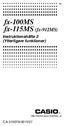 Sw fx-100ms fx-115ms (fx-912ms) Instruktionshäfte 2 (Ytterligare funktioner) CA 310079-001V07 http://world.casio.com/edu_e/ Viktigt! Förvara din bruksanvisning och all övrig information nära till hands
Sw fx-100ms fx-115ms (fx-912ms) Instruktionshäfte 2 (Ytterligare funktioner) CA 310079-001V07 http://world.casio.com/edu_e/ Viktigt! Förvara din bruksanvisning och all övrig information nära till hands
ALGEBRA FX PLUS)
 Kapitel Systeminställningsmeny Använd systeminställningsmenyn för att titta på systeminformation och utföra diverse systeminställningar. Systeminställningsmenyn kan användas till det följande. Information
Kapitel Systeminställningsmeny Använd systeminställningsmenyn för att titta på systeminformation och utföra diverse systeminställningar. Systeminställningsmenyn kan användas till det följande. Information
Kapitel Datakommunikation Anslutning av två enheter Anslutning av enheten till en persondator Anslutning av enheten till en CASIO etikettskrivare
 Kapitel I detta kapitel får du veta allt du behöver känna till för att överföra program mellan fx-7400g PLUS och vissa grafiska räknarmodeller frän CASIO som kan anslutas med extra tillbehöret SB-62 kabeln.
Kapitel I detta kapitel får du veta allt du behöver känna till för att överföra program mellan fx-7400g PLUS och vissa grafiska räknarmodeller frän CASIO som kan anslutas med extra tillbehöret SB-62 kabeln.
fx-9750g PLUS CFX-9850GB PLUS CFX-9850GC PLUS CFX-9950GB PLUS
 1 fx-9750g PLUS CFX-9850GB PLUS CFX-9850GC PLUS CFX-9950GB PLUS Instruktionshäfte Sw http://world.casio.com/edu/ För ägare av fx-9750g PLUS... Denna bruksanvisning täcker användning av ett flertal räknarmodeller.
1 fx-9750g PLUS CFX-9850GB PLUS CFX-9850GC PLUS CFX-9950GB PLUS Instruktionshäfte Sw http://world.casio.com/edu/ För ägare av fx-9750g PLUS... Denna bruksanvisning täcker användning av ett flertal räknarmodeller.
Kapitel. 1. Listoperationer 2. Redigering och omplacering av listor 3. Hantering av listdata 4. Aritmetiska beräkningar med listor
 Kapitel En lista är en slags behållare som kan användas för att lagra flera dataposter. Denna räknare tillåter dig att ha upp till sex listor i minnet, och innehållen i dessa kan användas i aritmetiska
Kapitel En lista är en slags behållare som kan användas för att lagra flera dataposter. Denna räknare tillåter dig att ha upp till sex listor i minnet, och innehållen i dessa kan användas i aritmetiska
Kapitel. Elementnummer Visningsintervall Cell. Listnamn. Rad. Spalt
 Kapitel 17 Listfunktion En lista är en slags behållare som kan användas för att lagra flera dataposter. Denna räknare gör det möjligt att lagra upp till sex listor i en enskild fil och upp till sex filer
Kapitel 17 Listfunktion En lista är en slags behållare som kan användas för att lagra flera dataposter. Denna räknare gör det möjligt att lagra upp till sex listor i en enskild fil och upp till sex filer
16 Programmering TI -86 F1 F2 F3 F4 F5 M1 M2 M3 M4 M5
 16 Programmering Skriva program till TI-86... 214 Köra program... 221 Arbeta med program... 223 Hämta och köra assemblerprogram... 226 Arbeta med strängar... 227 TI -86 M1 M2 M3 M4 M5 F1 F2 F3 F4 F5 214
16 Programmering Skriva program till TI-86... 214 Köra program... 221 Arbeta med program... 223 Hämta och köra assemblerprogram... 226 Arbeta med strängar... 227 TI -86 M1 M2 M3 M4 M5 F1 F2 F3 F4 F5 214
Inledning till OpenOffice Calculator Datorlära 2 FK2005
 Inledning till OpenOffice Calculator Datorlära 2 FK2005 Mål Lära sig att skapa och använda ett räkneblad med OpenOffice Calculator Beräkna medelvärde och standardavvikelsen med räknebladet Producera en
Inledning till OpenOffice Calculator Datorlära 2 FK2005 Mål Lära sig att skapa och använda ett räkneblad med OpenOffice Calculator Beräkna medelvärde och standardavvikelsen med räknebladet Producera en
11-1 Innan dubbelgraf används
 Kapitel Dubbelgraf Funktionen för dubbelgraf gör att du kan dela upp skärmen i två halvor och därmed titta på två olika grafer samtidigt. Detta ger dig möjlighet att jämföra och analysera graferna i detalj.
Kapitel Dubbelgraf Funktionen för dubbelgraf gör att du kan dela upp skärmen i två halvor och därmed titta på två olika grafer samtidigt. Detta ger dig möjlighet att jämföra och analysera graferna i detalj.
Snabbguide för användning av CASIO FX-82ES Plus/FX-85ES Plus
 Snabbguide för användning av CASIO FX-82ES Plus/FX-85ES Plus Grundläggande hantering i COMP-läge Användningslägen COMP (w1): Enkla beräkningar, slumptal, kombinatorik STAT (w2): Statistik och regressionsberäkning
Snabbguide för användning av CASIO FX-82ES Plus/FX-85ES Plus Grundläggande hantering i COMP-läge Användningslägen COMP (w1): Enkla beräkningar, slumptal, kombinatorik STAT (w2): Statistik och regressionsberäkning
Kapitel. 10-1 Innan skissfunktionen används 10-2 Grafritning med skissfunktionen
 Kapitel Skissfunktion Skissfunktionen gör det möjligt att rita linjer och grafer på en existerande graf. Tänk på att användning av skissfunktionen i läget STAT, GRAPH, TABLE, RECUR och CONICS skiljer sig
Kapitel Skissfunktion Skissfunktionen gör det möjligt att rita linjer och grafer på en existerande graf. Tänk på att användning av skissfunktionen i läget STAT, GRAPH, TABLE, RECUR och CONICS skiljer sig
Innehåll SVENSKA Display... s.3 Komma Lgång Mata in Uttryck och Värden Inmatningsområde... s.10 Grundläggande Beräkningar
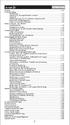 SVENSKA Innehåll Display... s.3 Komma Lgång Strömknapp... s.4 Justering av Visningsfönstrets Kontrast... s.4 Lägesval... s.4 Inställningsmeny för av Funktioner ( Nyckel)... s.5 Räknarens Inställningsmeny...
SVENSKA Innehåll Display... s.3 Komma Lgång Strömknapp... s.4 Justering av Visningsfönstrets Kontrast... s.4 Lägesval... s.4 Inställningsmeny för av Funktioner ( Nyckel)... s.5 Räknarens Inställningsmeny...
fx-9860gii SD fx-9860gii fx-9860g AU PLUS fx-9750gii fx-7400gii Maskinvara Instruktionshäfte
 Sw fx-9860gii SD fx-9860gii fx-9860g AU PLUS fx-9750gii fx-7400gii Maskinvara Instruktionshäfte CASIO Webbsida för Global Utbildning http://edu.casio.com Företags- och produktnamn som används i det här
Sw fx-9860gii SD fx-9860gii fx-9860g AU PLUS fx-9750gii fx-7400gii Maskinvara Instruktionshäfte CASIO Webbsida för Global Utbildning http://edu.casio.com Företags- och produktnamn som används i det här
Kapitel 12: Plotta polärekvationer
 Kapitel 12: Plotta polärekvationer 12 Översikt över polärplottning...228 Översikt över stegen i att plotta polärekvationer...229 Skillnader mellan polär- och funktionsplottning...230 I det här kapitlet
Kapitel 12: Plotta polärekvationer 12 Översikt över polärplottning...228 Översikt över stegen i att plotta polärekvationer...229 Skillnader mellan polär- och funktionsplottning...230 I det här kapitlet
Komma igång med 3L Pro 2014. Komma igång med 3L. Copyright VITEC FASTIGHETSSYSTEM AB
 Komma igång med 3L Innehåll LOGGA IN I 3L... 3 Verktyg och kortkommandon... 6 Övriga tangenter... 9 RAPPORTUTSKRIFT I 3L... 10 Instruktioner för att skriva till fil:... 11 Logga in i 3L Ikonen för 3L Pro
Komma igång med 3L Innehåll LOGGA IN I 3L... 3 Verktyg och kortkommandon... 6 Övriga tangenter... 9 RAPPORTUTSKRIFT I 3L... 10 Instruktioner för att skriva till fil:... 11 Logga in i 3L Ikonen för 3L Pro
Introduktion till Matlab
 Introduktion till Matlab Inledande matematik, I1, ht10 1 Inledning Detta är en koncis beskrivning av de viktigaste delarna av Matlab. Till en början är det enkla beräkningar och grafik som intresserar
Introduktion till Matlab Inledande matematik, I1, ht10 1 Inledning Detta är en koncis beskrivning av de viktigaste delarna av Matlab. Till en början är det enkla beräkningar och grafik som intresserar
Datorövning 1 Calc i OpenOffice 1
 Datorövning 1 Calc i OpenOffice 1 1 OpenOffice Calc Till förmån för de som följer kursen Fysikexperiment för lärare skall vi här gå igenom några få exempel på hur OO Calc (motsvarar MS Excel) kan användas
Datorövning 1 Calc i OpenOffice 1 1 OpenOffice Calc Till förmån för de som följer kursen Fysikexperiment för lärare skall vi här gå igenom några få exempel på hur OO Calc (motsvarar MS Excel) kan användas
Matematik 1 Digitala övningar med TI-82 Stats, TI-84 Plus och TI-Nspire CAS
 Matematik 1 Digitala övningar med TI-82 Stats, TI-84 Plus och TI-Nspire CAS Matematik 1 digitala övningar med TI-82 Stat, TI-84 Plus och TI Nspire CAS Vi ger här korta instruktioner där man med fördel
Matematik 1 Digitala övningar med TI-82 Stats, TI-84 Plus och TI-Nspire CAS Matematik 1 digitala övningar med TI-82 Stat, TI-84 Plus och TI Nspire CAS Vi ger här korta instruktioner där man med fördel
Kapitel. 9-1 Innan graflösning används 9-2 Analys av en funktionsgraf
 Kapitel Graflösning Det går att använda följande metoder för att analysera funktionsgrafer och approximera resultat. Beräkning av roten Bestämning av lokalt maximivärde och lokalt minimivärde Bestämning
Kapitel Graflösning Det går att använda följande metoder för att analysera funktionsgrafer och approximera resultat. Beräkning av roten Bestämning av lokalt maximivärde och lokalt minimivärde Bestämning
Kapitel 1 Introduktion Microsoft Excel 2003. Kapitel 2 Arbetsbok och kalkylblad
 Excel 2003 Grundkurs Innehåll Läs detta först 1 Kursens mål... X 2 Kursmaterialets uppläggning... X 3 Kursmaterialets utformning... XI 4 Installation av övningsfi ler... XI 5 Facit... XII 6 Innehåll på
Excel 2003 Grundkurs Innehåll Läs detta först 1 Kursens mål... X 2 Kursmaterialets uppläggning... X 3 Kursmaterialets utformning... XI 4 Installation av övningsfi ler... XI 5 Facit... XII 6 Innehåll på
Laboration: Grunderna i MATLAB
 Laboration: Grunderna i MATLAB 25 augusti 2005 Grunderna i MATLAB Vad är MATLAB? MATLAB är ett interaktivt program för vetenskapliga beräkningar. Som användare ger du enkla kommandon och MATLAB levererar
Laboration: Grunderna i MATLAB 25 augusti 2005 Grunderna i MATLAB Vad är MATLAB? MATLAB är ett interaktivt program för vetenskapliga beräkningar. Som användare ger du enkla kommandon och MATLAB levererar
Matematik 3 Digitala övningar med TI-82 Stats, TI-84 Plus och TI-Nspire CAS
 Matematik 3 Digitala övningar med TI-8 Stats, TI-84 Plus och TI-Nspire CAS Matematik 3 digitala övningar med TI-8 Stat, TI-84 Plus och TI Nspire CAS Vi ger här korta instruktioner där man med fördel kan
Matematik 3 Digitala övningar med TI-8 Stats, TI-84 Plus och TI-Nspire CAS Matematik 3 digitala övningar med TI-8 Stat, TI-84 Plus och TI Nspire CAS Vi ger här korta instruktioner där man med fördel kan
Kapitel Datakommunikation
 Kapitel Datakommunikation I detta kapitel får du veta allt du behöver känna till för att överföra program mellan din Power Graphic enhet och en annan CASIO Power Graphic enhet som kan anslutas med extra
Kapitel Datakommunikation I detta kapitel får du veta allt du behöver känna till för att överföra program mellan din Power Graphic enhet och en annan CASIO Power Graphic enhet som kan anslutas med extra
Kapitel Grafer för koniska sektioner
 Kapitel 14 Grafer för koniska sektioner Det går att rita en graf över följande koniska sektioner med hjälp av räknarens inbyggda funktioner. Parabelgraf Cirkelgraf Elliptisk graf Hyperbelgraf 14-1 Före
Kapitel 14 Grafer för koniska sektioner Det går att rita en graf över följande koniska sektioner med hjälp av räknarens inbyggda funktioner. Parabelgraf Cirkelgraf Elliptisk graf Hyperbelgraf 14-1 Före
Handledningsmaterial Visio 2010
 4 april 14 Jonas Wallgren Utvecklingsavdelningen Regionservice Handledningsmaterial Visio 2010 VERSION 1.0 1 Skapa simbana... 3 1.1 Öppna Visio... 3 1.2 Skapa korsfunktionellt flödesschema... 4 1.3 Utöka
4 april 14 Jonas Wallgren Utvecklingsavdelningen Regionservice Handledningsmaterial Visio 2010 VERSION 1.0 1 Skapa simbana... 3 1.1 Öppna Visio... 3 1.2 Skapa korsfunktionellt flödesschema... 4 1.3 Utöka
Introduktion till Matlab
 Introduktion till Matlab Analys och Linjär Algebra, del A, K1/Kf1/Bt1, ht10 1 Inledning Ni kommer använda Matlab i nästan alla kurser i utbildningen. I matematikkurserna kommer vi ha studio-övningar nästan
Introduktion till Matlab Analys och Linjär Algebra, del A, K1/Kf1/Bt1, ht10 1 Inledning Ni kommer använda Matlab i nästan alla kurser i utbildningen. I matematikkurserna kommer vi ha studio-övningar nästan
INSPIRA. Microsoft. Word 2007 Grunder
 INSPIRA Microsoft Word 007 Grunder Del 1 1. Introduktion till Word 8. Hantera dokument 15 3. Redigera text 30. Format 53 3 REDIGERA TEXT REDIGERA TEXT Flytta insättningspunkten 30 Markera text 31 Redigera
INSPIRA Microsoft Word 007 Grunder Del 1 1. Introduktion till Word 8. Hantera dokument 15 3. Redigera text 30. Format 53 3 REDIGERA TEXT REDIGERA TEXT Flytta insättningspunkten 30 Markera text 31 Redigera
REV 3. Användarmanual
 REV 3 Användarmanual Allmänt Metic räknar pulser från ett hjul som snurrar i fas med det material som man drar igenom. Hjulet är kalibrerat för att visa mm i displayen. Hjulet räknar i båda riktningarna
REV 3 Användarmanual Allmänt Metic räknar pulser från ett hjul som snurrar i fas med det material som man drar igenom. Hjulet är kalibrerat för att visa mm i displayen. Hjulet räknar i båda riktningarna
Paneler - VCPXX.2. Programmeringsmanual för VCP-paneler. Revision 2
 Paneler - VCPXX.2 Programmeringsmanual för VCP-paneler Revision 2 Innehållsförteckning Innehållsförteckning... 2 1 Symbolfiler för kommunikation via IndraLogic... 3 2 Uppsättning i IndraWorks... 6 3 Programmering
Paneler - VCPXX.2 Programmeringsmanual för VCP-paneler Revision 2 Innehållsförteckning Innehållsförteckning... 2 1 Symbolfiler för kommunikation via IndraLogic... 3 2 Uppsättning i IndraWorks... 6 3 Programmering
Kan pitch på CASIO FX- CG20 ge oss någon glädje?
 NR 2-2014 20:e årgången Kan pitch på CASIO FX- CG20 ge oss någon glädje? LITE KORT OM TVÅ AV CASIOS TEKNISKA RÄKNARE. Av Bjørn Bjørneng Av: Tor Andersen UPPDATERINGAR. Nya operativsystem klara för nedladdning.
NR 2-2014 20:e årgången Kan pitch på CASIO FX- CG20 ge oss någon glädje? LITE KORT OM TVÅ AV CASIOS TEKNISKA RÄKNARE. Av Bjørn Bjørneng Av: Tor Andersen UPPDATERINGAR. Nya operativsystem klara för nedladdning.
Kapitel 15: Data/Matrix Editor
 Kapitel 15: Data/Matrix Editor 15 Översikt över Data/Matrix Editor... 226 Översikt över list-, data- och matrisvariabler... 227 Starta en Data/Matrix Editor-session... 229 Mata in och visa cellvärden...
Kapitel 15: Data/Matrix Editor 15 Översikt över Data/Matrix Editor... 226 Översikt över list-, data- och matrisvariabler... 227 Starta en Data/Matrix Editor-session... 229 Mata in och visa cellvärden...
Kapitel 16: Programmering
 Kapitel 16: mering Innehåll Komma igång: Volymen av en cylinder...2 Skapa och ta bort program...4 Skriva instruktioner och köra program...5 Redigera program...6 Kopiera och byta namn på program...7 PRGM
Kapitel 16: mering Innehåll Komma igång: Volymen av en cylinder...2 Skapa och ta bort program...4 Skriva instruktioner och köra program...5 Redigera program...6 Kopiera och byta namn på program...7 PRGM
Microsoft Office Excel, Grundkurs 1. Introduktion
 Dokumentation - Kursmaterial Innehåll 1. Introduktion 1.1. Programfönster 1.2. Inskrift och redigering 1.3. Cellformat 1.4. Arbeta med formler Kursövning E1.xlsx Egna Övningar E1E.xlsx - OnePRO IT, Bengt
Dokumentation - Kursmaterial Innehåll 1. Introduktion 1.1. Programfönster 1.2. Inskrift och redigering 1.3. Cellformat 1.4. Arbeta med formler Kursövning E1.xlsx Egna Övningar E1E.xlsx - OnePRO IT, Bengt
Attila Szabo Niclas Larson Gunilla Viklund Mikael Marklund Daniel Dufåker. GeoGebraexempel
 matematik Attila Szabo Niclas Larson Gunilla Viklund Mikael Marklund Daniel Dufåker 2b GeoGebraexempel Till läsaren I elevböckerna i serien Matematik Origo finns uppgifter där vi rekommenderar användning
matematik Attila Szabo Niclas Larson Gunilla Viklund Mikael Marklund Daniel Dufåker 2b GeoGebraexempel Till läsaren I elevböckerna i serien Matematik Origo finns uppgifter där vi rekommenderar användning
Attila Szabo Niclas Larson Gunilla Viklund Mikael Marklund Daniel Dufåker. GeoGebraexempel
 matematik Attila Szabo Niclas Larson Gunilla Viklund Mikael Marklund Daniel Dufåker 2c GeoGebraexempel Till läsaren I elevböckerna i serien Matematik Origo finns uppgifter där vi rekommenderar användning
matematik Attila Szabo Niclas Larson Gunilla Viklund Mikael Marklund Daniel Dufåker 2c GeoGebraexempel Till läsaren I elevböckerna i serien Matematik Origo finns uppgifter där vi rekommenderar användning
Arbeta med normalfördelningar
 Arbeta med normalfördelningar I en större undersökning om hur kvinnors längd gjorde man undersökning hos kvinnor i ett viss åldersintervall. Man drog sedan ett slumpmässigt urval på 2000 kvinnor och resultatet
Arbeta med normalfördelningar I en större undersökning om hur kvinnors längd gjorde man undersökning hos kvinnor i ett viss åldersintervall. Man drog sedan ett slumpmässigt urval på 2000 kvinnor och resultatet
Sophia Prosell DREAM WEAVER SKAPA OCH PUBLICERA EFFEKTIVA WEBBSIDOR
 Sophia Prosell DREAM WEAVER SKAPA OCH PUBLICERA EFFEKTIVA WEBBSIDOR Del 4 BILDER OCH TABELLER 0. Arbeta med bilder... 9. Redigera bilder... 96. Klickbara bilder/imagemaps... 0. Tabeller... 04 4. Skapa
Sophia Prosell DREAM WEAVER SKAPA OCH PUBLICERA EFFEKTIVA WEBBSIDOR Del 4 BILDER OCH TABELLER 0. Arbeta med bilder... 9. Redigera bilder... 96. Klickbara bilder/imagemaps... 0. Tabeller... 04 4. Skapa
ALEPH ver. 16 Introduktion
 Fujitsu, Westmansgatan 47, 582 16 Linköping INNEHÅLLSFÖRTECKNING 1. SKRIVBORDET... 1 2. FLYTTA RUNT M.M.... 2 3. LOGGA IN... 3 4. VAL AV DATABAS... 4 5. STORLEK PÅ RUTORNA... 5 6. NAVIGATIONSRUTA NAVIGATIONSTRÄD...
Fujitsu, Westmansgatan 47, 582 16 Linköping INNEHÅLLSFÖRTECKNING 1. SKRIVBORDET... 1 2. FLYTTA RUNT M.M.... 2 3. LOGGA IN... 3 4. VAL AV DATABAS... 4 5. STORLEK PÅ RUTORNA... 5 6. NAVIGATIONSRUTA NAVIGATIONSTRÄD...
Kapitel. Numeriska beräkningar
 Kapitel 3 Numeriska beräkningar 3-1 Före beräkning 3-2 Differentialräkning 3-3 Räkning med kvadratiska differentialer 3-4 Räkning med integraler 3-5 Beräkning av maximi/minimivärde 3-6 Summaberäkningar
Kapitel 3 Numeriska beräkningar 3-1 Före beräkning 3-2 Differentialräkning 3-3 Räkning med kvadratiska differentialer 3-4 Räkning med integraler 3-5 Beräkning av maximi/minimivärde 3-6 Summaberäkningar
GRAFRÄKNARE. Snabbguide för
 GRAFRÄKNARE Snabbguide för användning av FX-7400GII Förord Grafräknare är kraftfulla verktyg för den moderna matematikundervisningen och den här snabbguiden behandlar de viktigaste programmen och funktionerna
GRAFRÄKNARE Snabbguide för användning av FX-7400GII Förord Grafräknare är kraftfulla verktyg för den moderna matematikundervisningen och den här snabbguiden behandlar de viktigaste programmen och funktionerna
En introduktion till och första övning i @Risk5 for Excel
 LUNDS UNIVERSITET 1(6) STATISTISKA INSTITUTIONEN Per-Erik Isberg / Lars Wahlgren VT2012 En introduktion till och första övning i @Risk5 for Excel Vi har redan under kursen stiftat bekantskap med Minitab
LUNDS UNIVERSITET 1(6) STATISTISKA INSTITUTIONEN Per-Erik Isberg / Lars Wahlgren VT2012 En introduktion till och första övning i @Risk5 for Excel Vi har redan under kursen stiftat bekantskap med Minitab
4 Kolumn Kalkylbladet är uppdelat i rader (horisontellt) och kolumner (vertikalt). Där dessa möts finns alltid en cell.
 Lathund för Microsoft Excel 1 2 9 4 Kolumn Kalkylbladet är uppdelat i rader (horisontellt) och kolumner (vertikalt). Där dessa möts finns alltid en cell. Innehåll Autofyll Celler Diagram Ändra diagramtyp
Lathund för Microsoft Excel 1 2 9 4 Kolumn Kalkylbladet är uppdelat i rader (horisontellt) och kolumner (vertikalt). Där dessa möts finns alltid en cell. Innehåll Autofyll Celler Diagram Ändra diagramtyp
AssiML. Användarbeskrivning
 AssiML A spreadsheet in ML Användarbeskrivning 2003-10-15 AssiML version 1.1 Lars-Henrik Eriksson Institutionen för informationsteknologi Uppsala universitet lhe@it.uu.se You will be assimilated. Resistance
AssiML A spreadsheet in ML Användarbeskrivning 2003-10-15 AssiML version 1.1 Lars-Henrik Eriksson Institutionen för informationsteknologi Uppsala universitet lhe@it.uu.se You will be assimilated. Resistance
fx-7400g PLUS Instruktionshäfte RCA
 Sw fx-7400g PLUS Instruktionshäfte RCA500501-1 http://world.casio.com/edu_e/ CASIO ELECTRONICS CO., LTD. Unit 6, 1000 North Circular Road, London NW2 7JD, U.K. Viktigt! Förvara din bruksanvisning och all
Sw fx-7400g PLUS Instruktionshäfte RCA500501-1 http://world.casio.com/edu_e/ CASIO ELECTRONICS CO., LTD. Unit 6, 1000 North Circular Road, London NW2 7JD, U.K. Viktigt! Förvara din bruksanvisning och all
DATORÖVNING 5: SANNOLIKHETSFÖRDELNINGAR FÖR
 DATORÖVNING 5: SANNOLIKHETSFÖRDELNINGAR FÖR STICKPROVSMEDELVÄRDEN I denna datorövning ska du använda Minitab för att slumpmässigt dra ett mindre antal observationer från ett större antal, och studera hur
DATORÖVNING 5: SANNOLIKHETSFÖRDELNINGAR FÖR STICKPROVSMEDELVÄRDEN I denna datorövning ska du använda Minitab för att slumpmässigt dra ett mindre antal observationer från ett större antal, och studera hur
vux GeoGebraexempel 1b/1c Attila Szabo Niclas Larson Gunilla Viklund Mikael Marklund Daniel Dufåker
 matematik Attila Szabo Niclas Larson Gunilla Viklund Mikael Marklund Daniel Dufåker vux 1b/1c GeoGebraexempel Till läsaren i elevböckerna i serien matematik origo finns uppgifter där vi rekommenderar användning
matematik Attila Szabo Niclas Larson Gunilla Viklund Mikael Marklund Daniel Dufåker vux 1b/1c GeoGebraexempel Till läsaren i elevböckerna i serien matematik origo finns uppgifter där vi rekommenderar användning
Linjär algebra med tillämpningar, lab 1
 Linjär algebra med tillämpningar, lab 1 Innehåll Per Jönsson Fakulteten för Teknik och Samhälle, 2013 Uppgifterna i denna laboration täcker kapitel 1-3 i läroboken. Läs igenom motsvarande kapitel. Sitt
Linjär algebra med tillämpningar, lab 1 Innehåll Per Jönsson Fakulteten för Teknik och Samhälle, 2013 Uppgifterna i denna laboration täcker kapitel 1-3 i läroboken. Läs igenom motsvarande kapitel. Sitt
INTRODUKTION TILL LADOK
 Innehåll 1. Huvudmenyn... 2 2. Menyraden... 3 Arkiv... 3 Redigera... 3 Inställningar... 3 Special... 3 Funktion... 4 Hjälp... 4 3. Funktion och förflyttningar... 4 Förflyttning mellan fält... 4 Förflyttning
Innehåll 1. Huvudmenyn... 2 2. Menyraden... 3 Arkiv... 3 Redigera... 3 Inställningar... 3 Special... 3 Funktion... 4 Hjälp... 4 3. Funktion och förflyttningar... 4 Förflyttning mellan fält... 4 Förflyttning
Räknarinstruktioner för CASIO FX-9750GII till Matematik Origo 3b
 Räknarinstruktioner för CASIO FX-9750GII till Matematik Origo 3b Sidan 19 Lös ekvationen grafiskt. Genom att rita upp vänster- och högerled i samma koordinatsystem, så kan vi lösa uppgiften grafiskt. Vi
Räknarinstruktioner för CASIO FX-9750GII till Matematik Origo 3b Sidan 19 Lös ekvationen grafiskt. Genom att rita upp vänster- och högerled i samma koordinatsystem, så kan vi lösa uppgiften grafiskt. Vi
fx-9860g Slim Maskinvara Instruktionshäfte
 Sw fx-9860g Slim Maskinvara Instruktionshäfte CASIO Webbsida för Global Utbildning http://edu.casio.com CASIO UTBILDNINGSFORUM http://edu.casio.com/forum/ Företags- och produktnamn som används i detta
Sw fx-9860g Slim Maskinvara Instruktionshäfte CASIO Webbsida för Global Utbildning http://edu.casio.com CASIO UTBILDNINGSFORUM http://edu.casio.com/forum/ Företags- och produktnamn som används i detta
Komplexa tal. Sid 1: Visa att ekvationerna på sid 1 saknar reella lösningar genom att plotta funktionerna.
 Komplexa tal Komplexa tal stötte vi på redan i kurs 2 i samband med lösningar till andragradsekvationer. Detta är startpunkten för denna ganska omfattande aktivitet om komplexa tal, som behandlas i kurs
Komplexa tal Komplexa tal stötte vi på redan i kurs 2 i samband med lösningar till andragradsekvationer. Detta är startpunkten för denna ganska omfattande aktivitet om komplexa tal, som behandlas i kurs
fx-9860g Slim Maskinvara
 Sw fx-9860g Slim Maskinvara Instruktionshäfte CASIO Webbsida för Global Utbildning http://edu.casio.com CASIO UTBILDNINGSFORUM http://edu.casio.com/forum/ Företags- och produktnamn som används i detta
Sw fx-9860g Slim Maskinvara Instruktionshäfte CASIO Webbsida för Global Utbildning http://edu.casio.com CASIO UTBILDNINGSFORUM http://edu.casio.com/forum/ Företags- och produktnamn som används i detta
Mathematica. Utdata är Mathematicas svar på dina kommandon. Här ser vi svaret på kommandot från. , x
 Mathematica Första kapitlet kommer att handla om Mathematica det matematiska verktyg, som vi ska lära oss hantera under denna kurs. Indata När du arbetar med Mathematica ger du indata i form av kommandon
Mathematica Första kapitlet kommer att handla om Mathematica det matematiska verktyg, som vi ska lära oss hantera under denna kurs. Indata När du arbetar med Mathematica ger du indata i form av kommandon
Attila Szabo Niclas Larson Gunilla Viklund Mikael Marklund Daniel Dufåker. GeoGebraexempel
 matematik Attila Szabo Niclas Larson Gunilla Viklund Mikael Marklund Daniel Dufåker 1c GeoGebraexempel Till läsaren i elevböckerna i serien matematik origo finns uppgifter där vi rekommenderar användning
matematik Attila Szabo Niclas Larson Gunilla Viklund Mikael Marklund Daniel Dufåker 1c GeoGebraexempel Till läsaren i elevböckerna i serien matematik origo finns uppgifter där vi rekommenderar användning
INNEHÅLL DEL 2 FORMATERA KALKYL DEL 1 SKAPA KALKYL
 1. INTRODUKTION TILL EXCEL 2008... 5 A. Docendo-pedagogiken...6 B. Hämta övningsfiler...7 C. Starta programmet...8 D. Avsluta programmet...8 E. Programfönstret...9 F. Elementgalleriet...10 G. Verktygslådan...11
1. INTRODUKTION TILL EXCEL 2008... 5 A. Docendo-pedagogiken...6 B. Hämta övningsfiler...7 C. Starta programmet...8 D. Avsluta programmet...8 E. Programfönstret...9 F. Elementgalleriet...10 G. Verktygslådan...11
MAPLE MIKAEL STENLUND
 MAPLE MIKAEL STENLUND. Introduktion I dina inlämningsuppgifter skall ett program som heter Maple användas för att lösa ett antal matematiska problem. Maple är ett symbolhanterande program som har ett antal
MAPLE MIKAEL STENLUND. Introduktion I dina inlämningsuppgifter skall ett program som heter Maple användas för att lösa ett antal matematiska problem. Maple är ett symbolhanterande program som har ett antal
Switch Driver 4. Programvara för Radio Switch, JoyBox och JoyCable. Sensory Software
 Switch Driver 4 Programvara för Radio Switch, JoyBox och JoyCable. Sensory Software Innehåll ATT ANVÄNDA PROGRAMVARAN SWITCH DRIVER... 3 SWITCH DRIVER ANSLUTNING... 4 USB JOYSTICK KALIBRERING... 4 TESTFUNKTION...
Switch Driver 4 Programvara för Radio Switch, JoyBox och JoyCable. Sensory Software Innehåll ATT ANVÄNDA PROGRAMVARAN SWITCH DRIVER... 3 SWITCH DRIVER ANSLUTNING... 4 USB JOYSTICK KALIBRERING... 4 TESTFUNKTION...
E-POST3 Ett lättanvänt e-postprogram med stöd för talsyntes
 E-POST3 Ett lättanvänt e-postprogram med stöd för talsyntes Sida 2 av 2 Innehållsförteckning INNEHÅLLSFÖRTECKNING...3 REKOMMENDERAD UTRUSTNING...5 INSTALLATION...5 ANVÄNDARLÄGE I E-POST3...6 STARTSIDA...7
E-POST3 Ett lättanvänt e-postprogram med stöd för talsyntes Sida 2 av 2 Innehållsförteckning INNEHÅLLSFÖRTECKNING...3 REKOMMENDERAD UTRUSTNING...5 INSTALLATION...5 ANVÄNDARLÄGE I E-POST3...6 STARTSIDA...7
Kalkylprogram. I övrigt kan man också söka på Google eller YouTube för att få mer information.
 Anders Avdic 2018-09-14 Lektion kalkylprogram. Underlag och mallar för övningarna nedan finns i filen Excelunderlag. Färdiga lösningar finns i filerna Exempel hushållsutgifter, Exempel lånekalkyl och Exempel
Anders Avdic 2018-09-14 Lektion kalkylprogram. Underlag och mallar för övningarna nedan finns i filen Excelunderlag. Färdiga lösningar finns i filerna Exempel hushållsutgifter, Exempel lånekalkyl och Exempel
Räknarinstruktioner för CASIO FX-9750GII till Matematik Origo 2c
 Räknarinstruktioner för CASIO FX-9750GII till Matematik Origo 2c Sidan 17 Lös ekvationen med hjälp av den grafritande räknaren Vi löser uppgiften med hjälp av grafprogrammet GRAPH. Skriv först om ekvationen
Räknarinstruktioner för CASIO FX-9750GII till Matematik Origo 2c Sidan 17 Lös ekvationen med hjälp av den grafritande räknaren Vi löser uppgiften med hjälp av grafprogrammet GRAPH. Skriv först om ekvationen
Excel Övning 1 ELEV: Datorkunskap Sida 1 Niklas Schilke
 Datorkunskap Sida 1 Niklas Schilke Excel Inledning Microsoft Excel är ett kalkylprogram som ingår i Microsoft Office. Kalkyl betyder här beräkning så vi kan säga att Excel är ett program som används för
Datorkunskap Sida 1 Niklas Schilke Excel Inledning Microsoft Excel är ett kalkylprogram som ingår i Microsoft Office. Kalkyl betyder här beräkning så vi kan säga att Excel är ett program som används för
Laboration: Brinntid hos ett stearinljus
 Laboration: Brinntid hos ett stearinljus Syftet med experimentet är att undersöka hur snabbt ett stearinljus brinner. Dessutom ska du använda dina mätdata till att uppskatta hur länge ljuset kommer att
Laboration: Brinntid hos ett stearinljus Syftet med experimentet är att undersöka hur snabbt ett stearinljus brinner. Dessutom ska du använda dina mätdata till att uppskatta hur länge ljuset kommer att
KALKYL OCH DIAGRAM. Kalkylbladet. 170 Datorkunskap Kalkyl och diagram
 170 Datorkunskap Kalkyl och diagram KALKYL OCH DIAGRAM När du behöver göra beräkningar, diagram eller sammanställa större mängder data använder du Excel. Kalkylbladet Ett Excel-dokument kallas även för
170 Datorkunskap Kalkyl och diagram KALKYL OCH DIAGRAM När du behöver göra beräkningar, diagram eller sammanställa större mängder data använder du Excel. Kalkylbladet Ett Excel-dokument kallas även för
Laboration: Grunderna i Matlab
 Laboration: Grunderna i Matlab Att arbeta i kommandofönstret och enkel grafik Den här delen av laborationen handlar om hur man arbetar med kommandon direkt i Matlabs kommandofönster. Det kan liknas vid
Laboration: Grunderna i Matlab Att arbeta i kommandofönstret och enkel grafik Den här delen av laborationen handlar om hur man arbetar med kommandon direkt i Matlabs kommandofönster. Det kan liknas vid
ClassPad 330 Plus studentexamen Hösten 2012 lång matematik. Mer tid för matematik och mindre tid för att lära sig räknaren.
 ClassPad 330 Plus studentexamen Hösten 2012 lång matematik Mer tid för matematik och mindre tid för att lära sig räknaren. Kära läsare! Användningen av CAS-beräkningar i studentexamen är ännu i ett tidigt
ClassPad 330 Plus studentexamen Hösten 2012 lång matematik Mer tid för matematik och mindre tid för att lära sig räknaren. Kära läsare! Användningen av CAS-beräkningar i studentexamen är ännu i ett tidigt
vux GeoGebraexempel 2b/2c Attila Szabo Niclas Larson Gunilla Viklund Mikael Marklund Daniel Dufåker
 matematik Attila Szabo Niclas Larson Gunilla Viklund Mikael Marklund Daniel Dufåker vux 2b/2c GeoGebraexempel Till läsaren i elevböckerna i serien matematik origo finns uppgifter där vi rekommenderar användning
matematik Attila Szabo Niclas Larson Gunilla Viklund Mikael Marklund Daniel Dufåker vux 2b/2c GeoGebraexempel Till läsaren i elevböckerna i serien matematik origo finns uppgifter där vi rekommenderar användning
Travel Phrase Guide. Instruktionshäfte
 Travel Phrase Guide Instruktionshäfte Sw Rätten till ändring av innehållet i detta dokument förbehålles utan föregående meddelande. CASIO COMPUTER CO., LTD. åtar sig inget ansvar för skador eller förluster
Travel Phrase Guide Instruktionshäfte Sw Rätten till ändring av innehållet i detta dokument förbehålles utan föregående meddelande. CASIO COMPUTER CO., LTD. åtar sig inget ansvar för skador eller förluster
FK2005 Datorövning 3
 FK2005 Datorövning 3 Den här övningen vänder sig endast till lärarstudenter (FK2005). Målet är att lära sig hur man gör en minsta kvadrat anpassning med hjälp av OpenOffice Calc. Laboration 2 kräver att
FK2005 Datorövning 3 Den här övningen vänder sig endast till lärarstudenter (FK2005). Målet är att lära sig hur man gör en minsta kvadrat anpassning med hjälp av OpenOffice Calc. Laboration 2 kräver att
Innehåll. Vad är MATLAB? Grunderna i MATLAB. Informationsteknologi. Informationsteknologi.
 Grunderna i MATLAB eva@it.uu.se Innehåll Vad är MATLAB? Användningsområden MATLAB-miljön Variabler i MATLAB Funktioner i MATLAB Eempel och smakprov: Grafik Beräkningar Bilder GUI Vad är MATLAB? Utvecklat
Grunderna i MATLAB eva@it.uu.se Innehåll Vad är MATLAB? Användningsområden MATLAB-miljön Variabler i MATLAB Funktioner i MATLAB Eempel och smakprov: Grafik Beräkningar Bilder GUI Vad är MATLAB? Utvecklat
Stora talens lag eller det jämnar ut sig
 Stora talens lag eller det jämnar ut sig kvensen för krona förändras när vi kastar allt fler gånger. Valda inställningar på räknaren Genom att trycka på så kan man göra ett antal inställningar på sin räknare.
Stora talens lag eller det jämnar ut sig kvensen för krona förändras när vi kastar allt fler gånger. Valda inställningar på räknaren Genom att trycka på så kan man göra ett antal inställningar på sin räknare.
LABEL PRINTER TUTORIAL
 TUTORIAL LABEL PRINTER Självstudie Självstudien är uppdelad i åtta lektioner. Vissa lektioner bygger på metoder och processer som inlärts under en tidigare lektion. För förstagångsanvändaren är det viktigt
TUTORIAL LABEL PRINTER Självstudie Självstudien är uppdelad i åtta lektioner. Vissa lektioner bygger på metoder och processer som inlärts under en tidigare lektion. För förstagångsanvändaren är det viktigt
Image Converter. Användarhandbok. Innehåll: Version: 1.1.0.0. Läs följande innan du använder Image Converter. Översikt av Image Converter
 Image Converter Användarhandbok Version: 1.1.0.0 Läs följande innan du använder Image Converter Innehåll: Översikt av Image Converter S2 Bildkonverteringsprocessen S3 Importera till HDD Navigation System
Image Converter Användarhandbok Version: 1.1.0.0 Läs följande innan du använder Image Converter Innehåll: Översikt av Image Converter S2 Bildkonverteringsprocessen S3 Importera till HDD Navigation System
Migrera till Word 2010
 I den här guiden Microsoft Microsoft Word 2010 skiljer sig rent utseendemässigt mycket, så vi har skapat den här guiden för att hjälpa dig att snabbare lära dig programmet. Här kan du läsa om de viktigaste
I den här guiden Microsoft Microsoft Word 2010 skiljer sig rent utseendemässigt mycket, så vi har skapat den här guiden för att hjälpa dig att snabbare lära dig programmet. Här kan du läsa om de viktigaste
Matematik 2 Digitala övningar med TI-82 Stats, TI-84 Plus och TI-Nspire CAS
 Matematik 2 Digitala övningar med TI-82 Stats, TI-84 Plus och TI-Nspire CAS Matematik 2 digitala övningar med TI 82 Stat, TI 84 Plus och TI Nspire CAS Vi ger här korta instruktioner där man med fördel
Matematik 2 Digitala övningar med TI-82 Stats, TI-84 Plus och TI-Nspire CAS Matematik 2 digitala övningar med TI 82 Stat, TI 84 Plus och TI Nspire CAS Vi ger här korta instruktioner där man med fördel
LABORATION 2. Trapetsregeln, MATLAB-funktioner, ekvationer, numerisk derivering
 SF1518,SF1519,numpbd15 LABORATION 2 Trapetsregeln, MATLAB-funktioner, ekvationer, numerisk derivering - Genomför laborationen genom att göra de handräkningar och MATLAB-program som begärs. Var noga med
SF1518,SF1519,numpbd15 LABORATION 2 Trapetsregeln, MATLAB-funktioner, ekvationer, numerisk derivering - Genomför laborationen genom att göra de handräkningar och MATLAB-program som begärs. Var noga med
Handbok Miniräknare. Bernd Johannes Wuebben Pamela Roberts Anne-Marie Mahfouf Översättare: Stefan Asserhäll
 Bernd Johannes Wuebben Pamela Roberts Anne-Marie Mahfouf Översättare: Stefan Asserhäll 2 Innehåll 1 Inledning 5 2 Användning 6 2.1 Allmän användning..................................... 6 2.2 Enkelt läge..........................................
Bernd Johannes Wuebben Pamela Roberts Anne-Marie Mahfouf Översättare: Stefan Asserhäll 2 Innehåll 1 Inledning 5 2 Användning 6 2.1 Allmän användning..................................... 6 2.2 Enkelt läge..........................................
Microsoft. Excel 2010. Migrera till Excel 2001. från Excel 2003
 I den här guiden Migrera till Excel 2001 Microsoft skiljer sig rent utseendemässigt mycket, så vi har skapat den här guiden för att hjälpa dig att snabbare lära dig programmet. Här kan du läsa om de viktigaste
I den här guiden Migrera till Excel 2001 Microsoft skiljer sig rent utseendemässigt mycket, så vi har skapat den här guiden för att hjälpa dig att snabbare lära dig programmet. Här kan du läsa om de viktigaste
Kapitel Beräkningar med binära, oktala, decimala och hexadecimala tal
 Kapitel 5 Beräkningar med binära, oktala, decimala och hexadecimala tal Denna räknare kan utföra följande operationer som innefattar olika talsystem. Talsystemsomvandling Aritmetiska operationer Negativa
Kapitel 5 Beräkningar med binära, oktala, decimala och hexadecimala tal Denna räknare kan utföra följande operationer som innefattar olika talsystem. Talsystemsomvandling Aritmetiska operationer Negativa
NYHETER I AUTOCAD LT 2006
 NYHETER I AUTOCAD LT 2006 Nedan följer en kort beskrivning av nyheter och förbättringar i AutoCAD LT 2006, jämfört med AutoCAD LT 2005. Nyheterna är inte ordnade i speciell ordning. KOMMANDOT JOIN Med
NYHETER I AUTOCAD LT 2006 Nedan följer en kort beskrivning av nyheter och förbättringar i AutoCAD LT 2006, jämfört med AutoCAD LT 2005. Nyheterna är inte ordnade i speciell ordning. KOMMANDOT JOIN Med
Proloquo4Text Skriv. Tala. Kommunicera.
 Version 3.0 Proloquo4Text Skriv. Tala. Kommunicera. by AssistiveWare Innehåll 2 1. Introduktion till Proloquo4Text 3 Introduktion Anteckningar Flera språk Få åtkomst till bruksanvisningen i appen 2. Startguide
Version 3.0 Proloquo4Text Skriv. Tala. Kommunicera. by AssistiveWare Innehåll 2 1. Introduktion till Proloquo4Text 3 Introduktion Anteckningar Flera språk Få åtkomst till bruksanvisningen i appen 2. Startguide
Skapa mapp. * Gör så här: Det finns många sätt att skapa mappar, men det enklaste sättet brukar vara följande.
 Ideell IT-förening där äldre lär äldre Skapa mapp Det finns många sätt att skapa mappar, men det enklaste sättet brukar vara följande. * Gör så här: 1. Se till att du befinner dig på den plats i datorn
Ideell IT-förening där äldre lär äldre Skapa mapp Det finns många sätt att skapa mappar, men det enklaste sättet brukar vara följande. * Gör så här: 1. Se till att du befinner dig på den plats i datorn
